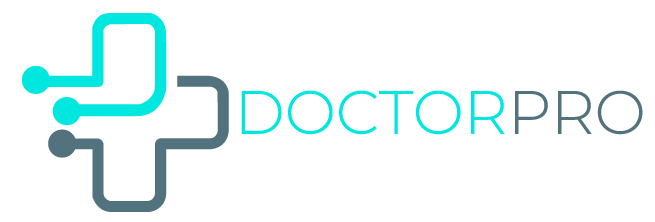Centro de Ayuda DoctorPro
Primeros Pasos
Paso 1
En la sección superior derecha, en el menú desplegable “Ajustes” selecciona la opción “General” para entrar a la configuración general.
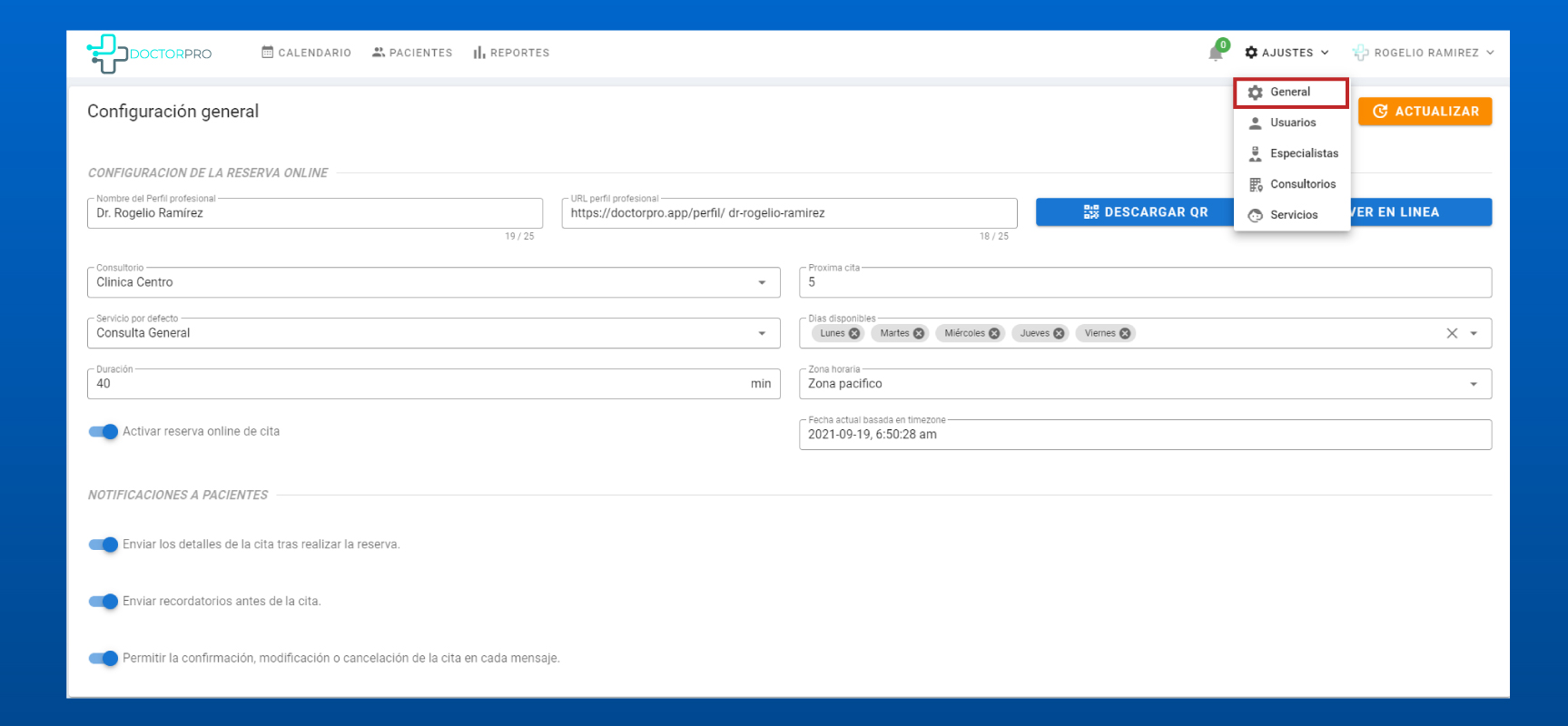
Paso 2
Aquí especifica los días con anticipación con la que tus pacientes pueden agendar una cita contigo en línea.
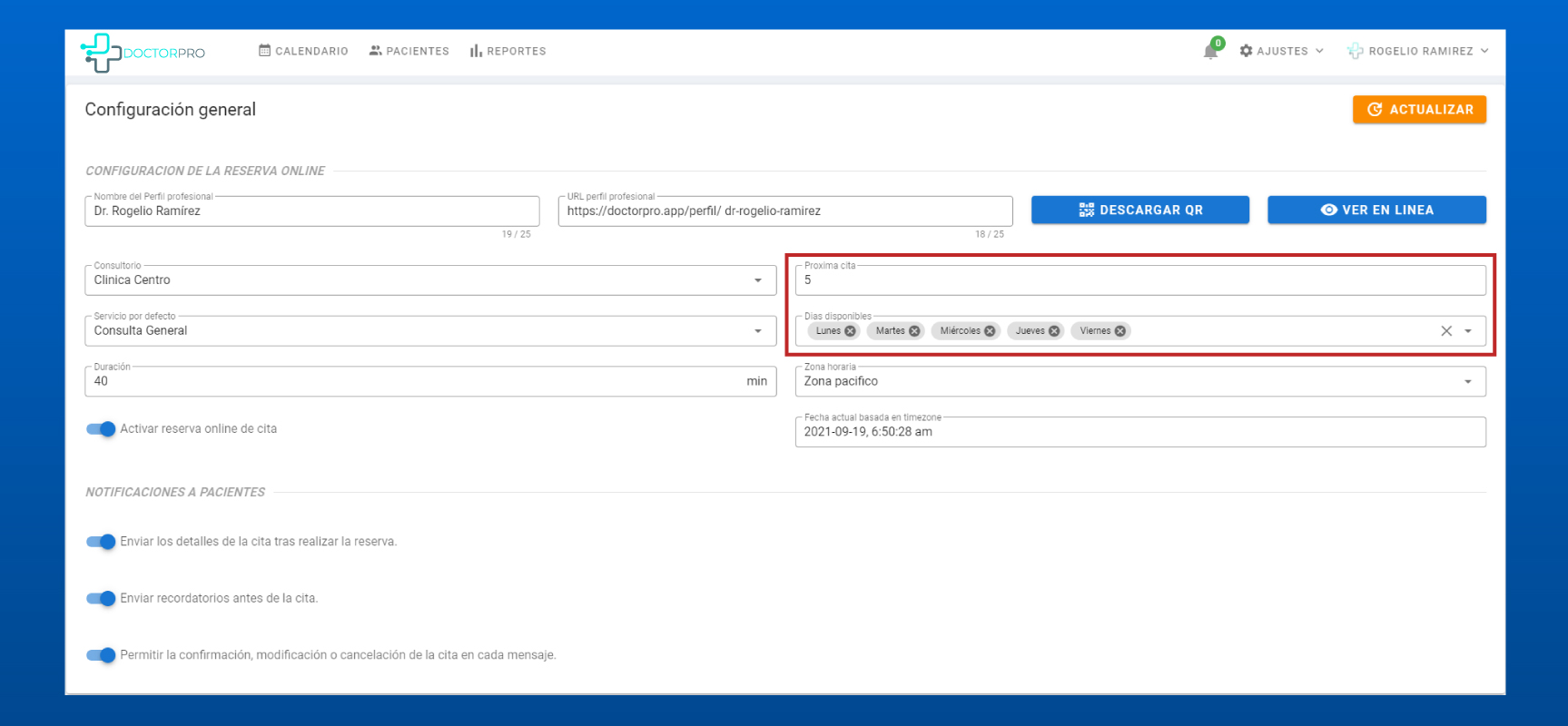
Paso 3
En esta sección pon la zona horaria en que te encuentras al mismo tiempo que la fecha actual en que te encuentras.
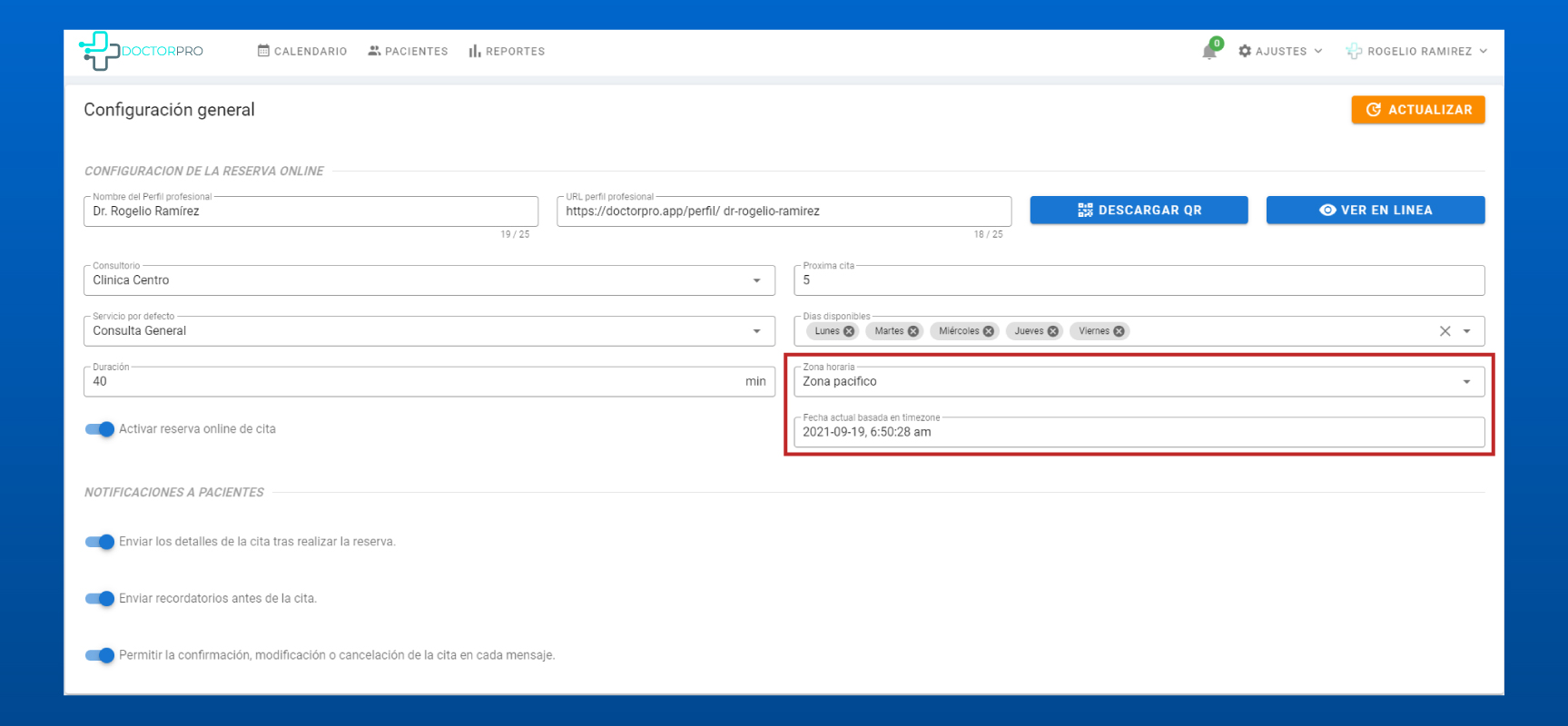
Calendario
El calendario es una de las funciones más importantes donde se encuentra la agenda digital al igual que diferentes funciones de visualización que se acomoden a el flujo de trabajo que buscas.
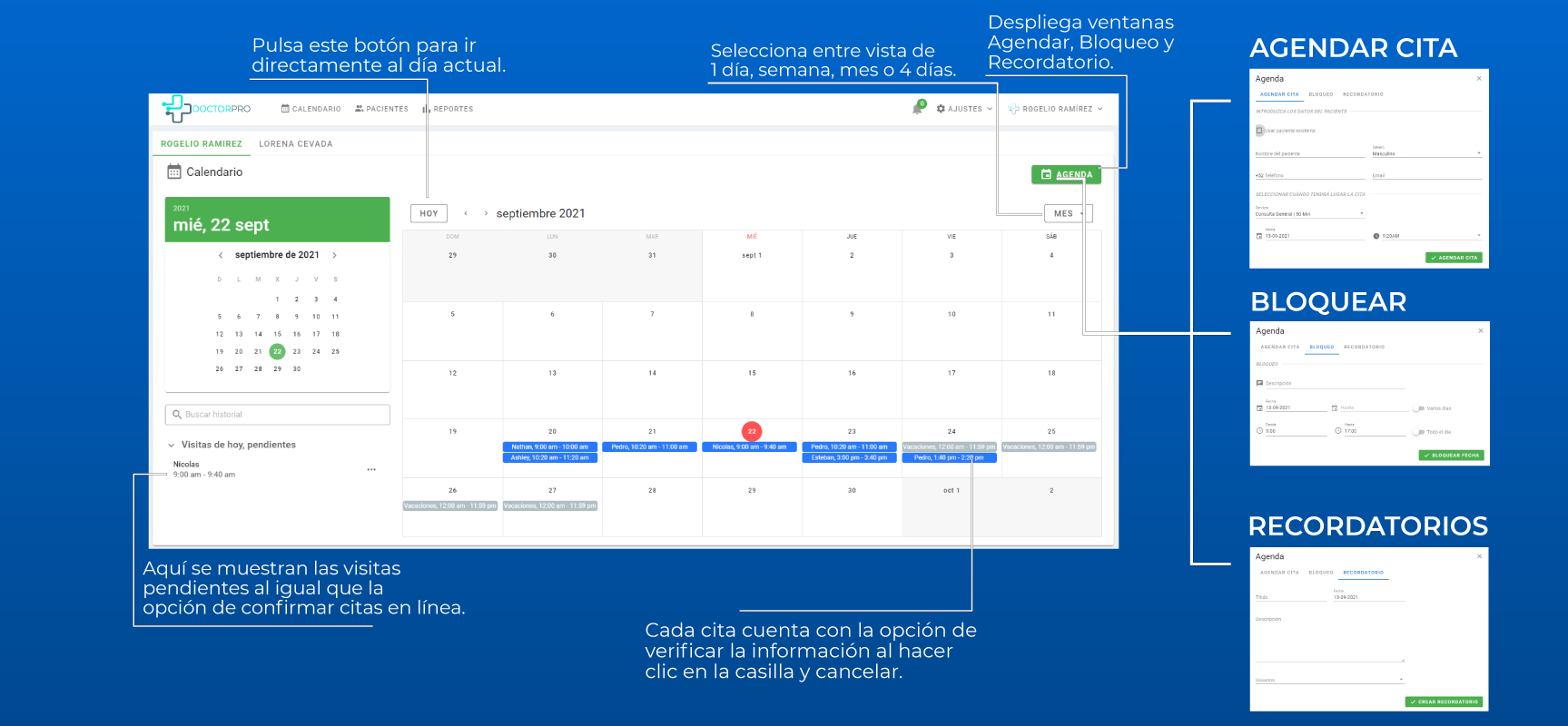
Agendar Cita
En esta ventana puedes agendar a tus pacientes, agregando el tipo de servicio la hora y día para la cita.
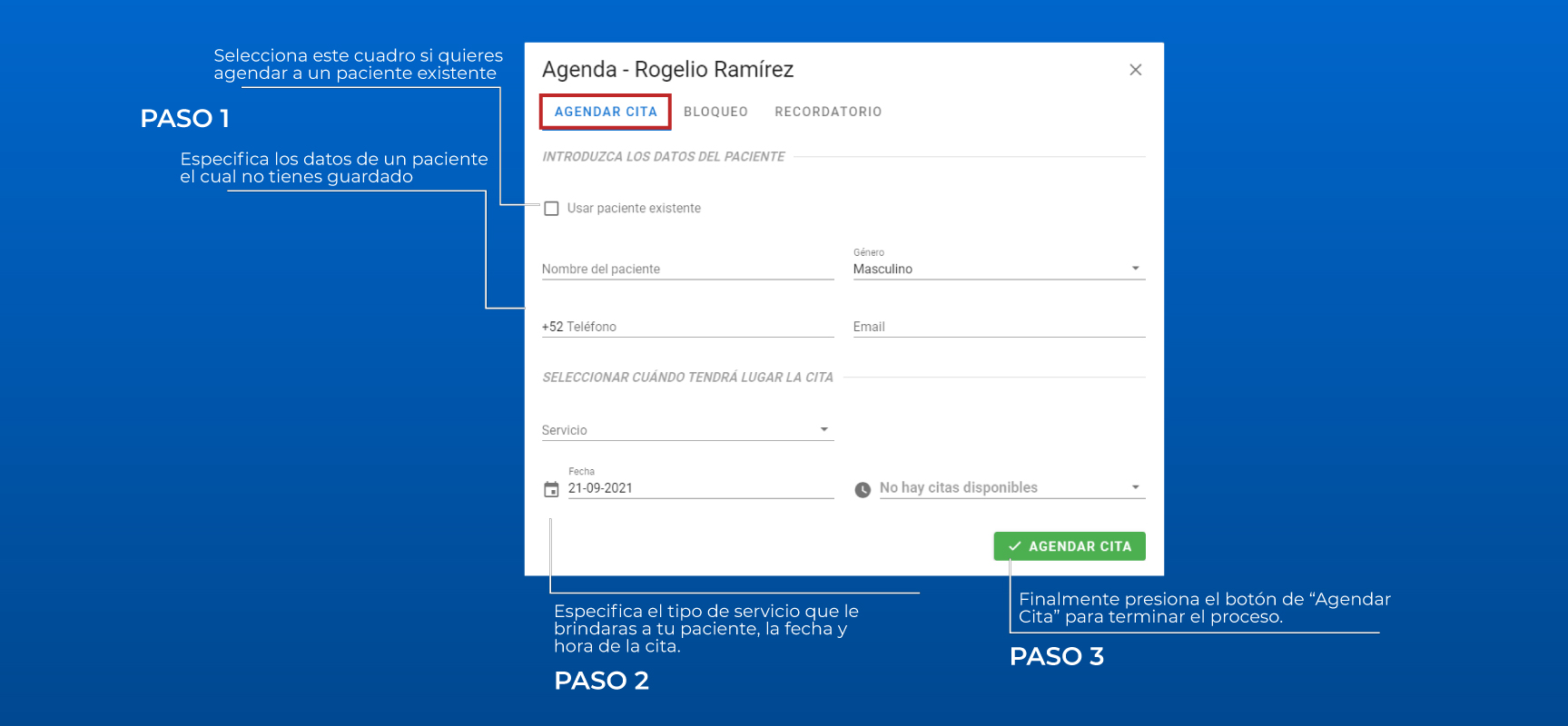
-
Paso 1Especifica los datos de un paciente el cual no tienes guardado
-
Paso 2Especifica el tipo de servicio que le brindaras a tu paciente, la fecha y hora de la cita.
-
Paso 3Finalmente presiona el botón de “Agendar Cita” para terminar el proceso.
Bloquear
Para bloquear días u horarios en específico ya sea por vacaciones, cursos o tiempo libre de tal manera que nadie pueda agendar sobre esas horas o días.
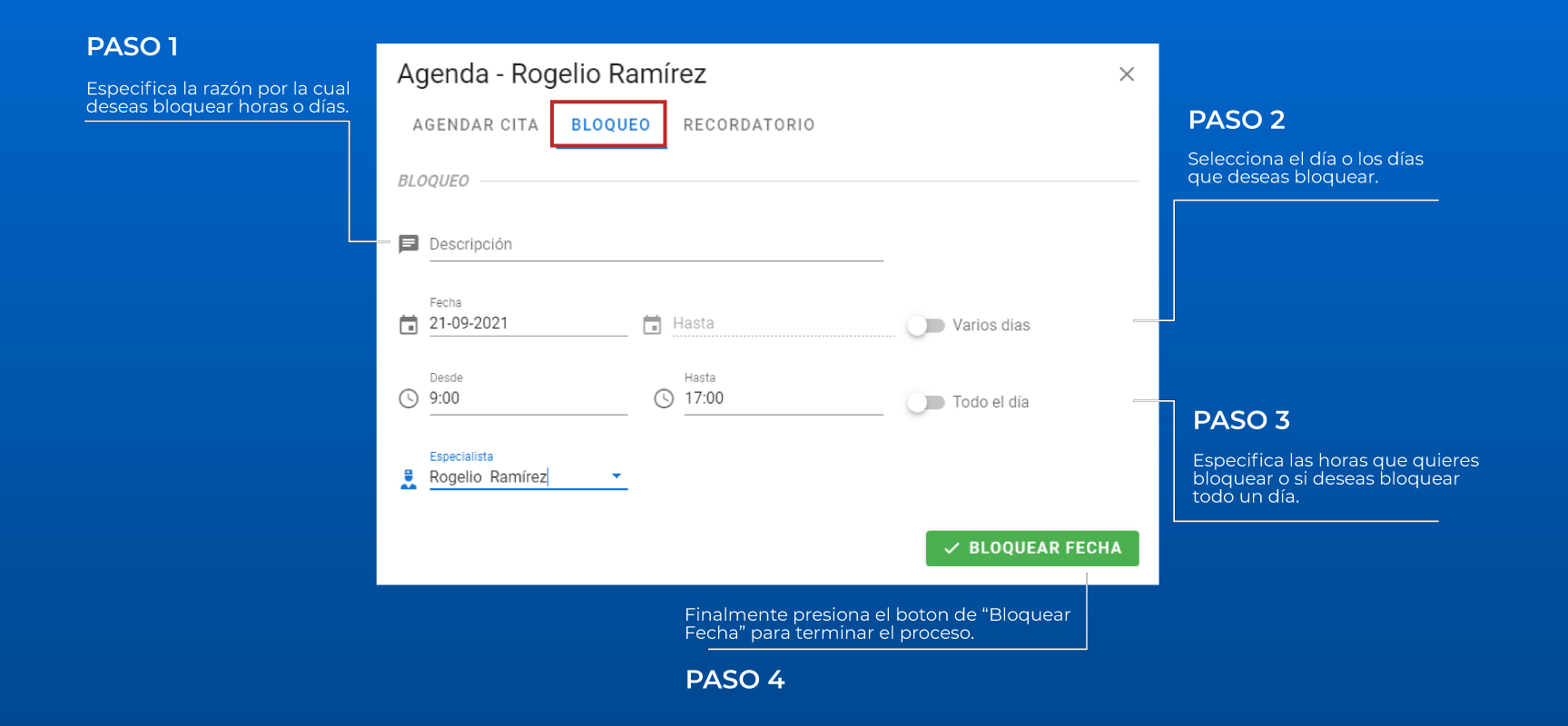
-
Paso 1Especifica la razón por la cual deseas bloquear horas o días.
-
Paso 2Selecciona el día o los días que deseas bloquear.
-
Paso 3Especifica las horas que quieres bloquear o si deseas bloquear todo un día.
-
Paso 4Finalmente presiona el boton de “Bloquear Fecha” para terminar el proceso.
Recordatorios
Fija recordatorios para tus asistentes para determinados días y horas.
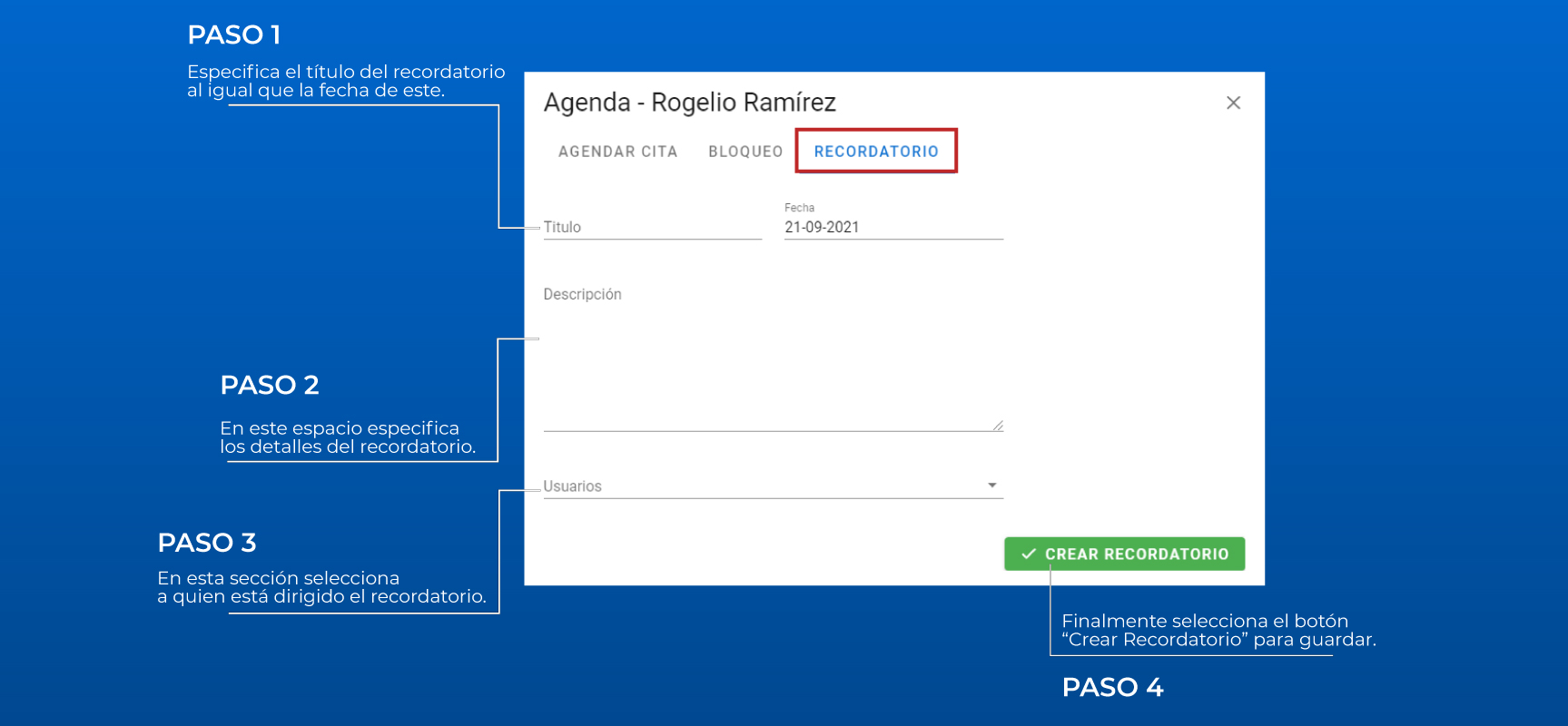
-
Paso 1Especifica el título del recordatorio al igual que la fecha de este.
-
Paso 2En este espacio especifica los detalles del recordatorio.
-
Paso 3En esta sección selecciona a quien está dirigido el recordatorio.
-
Paso 4Finalmente selecciona el botón “Crear Recordatorio” para guardar.
Cancelar Cita
Para cancelar una cita es tan fácil como hacer clic en la cita en el calendario después seleccionar la opción de cancelar cita.
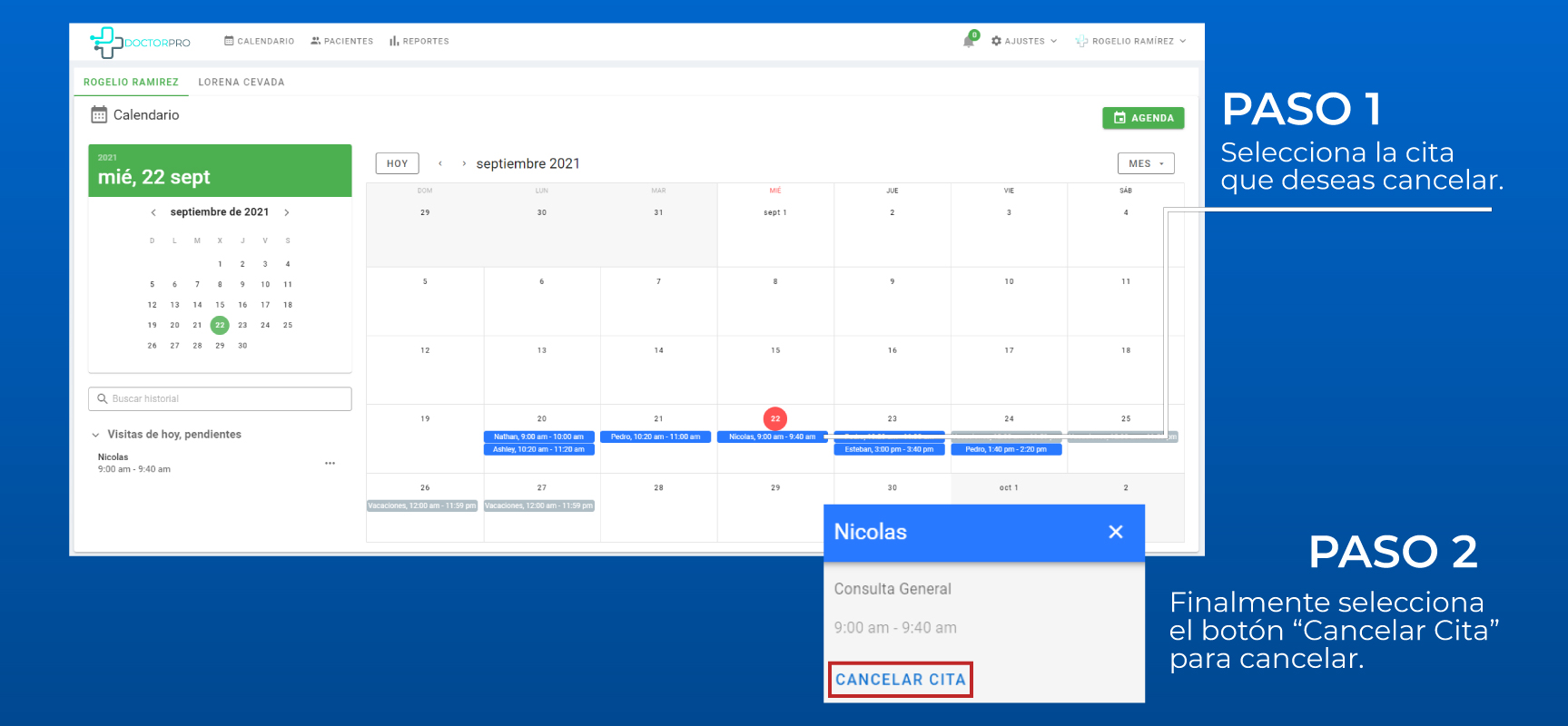
-
Paso 1Selecciona la cita que deseas cancelar.
-
Paso 2Finalmente selecciona el botón “Cancelar Cita” para cancelar.
Pacientes
Tus pacientes y su información fundamental, al igual que su expediente médico, notas especiales, imágenes y reportes se encuentran en este lugar.
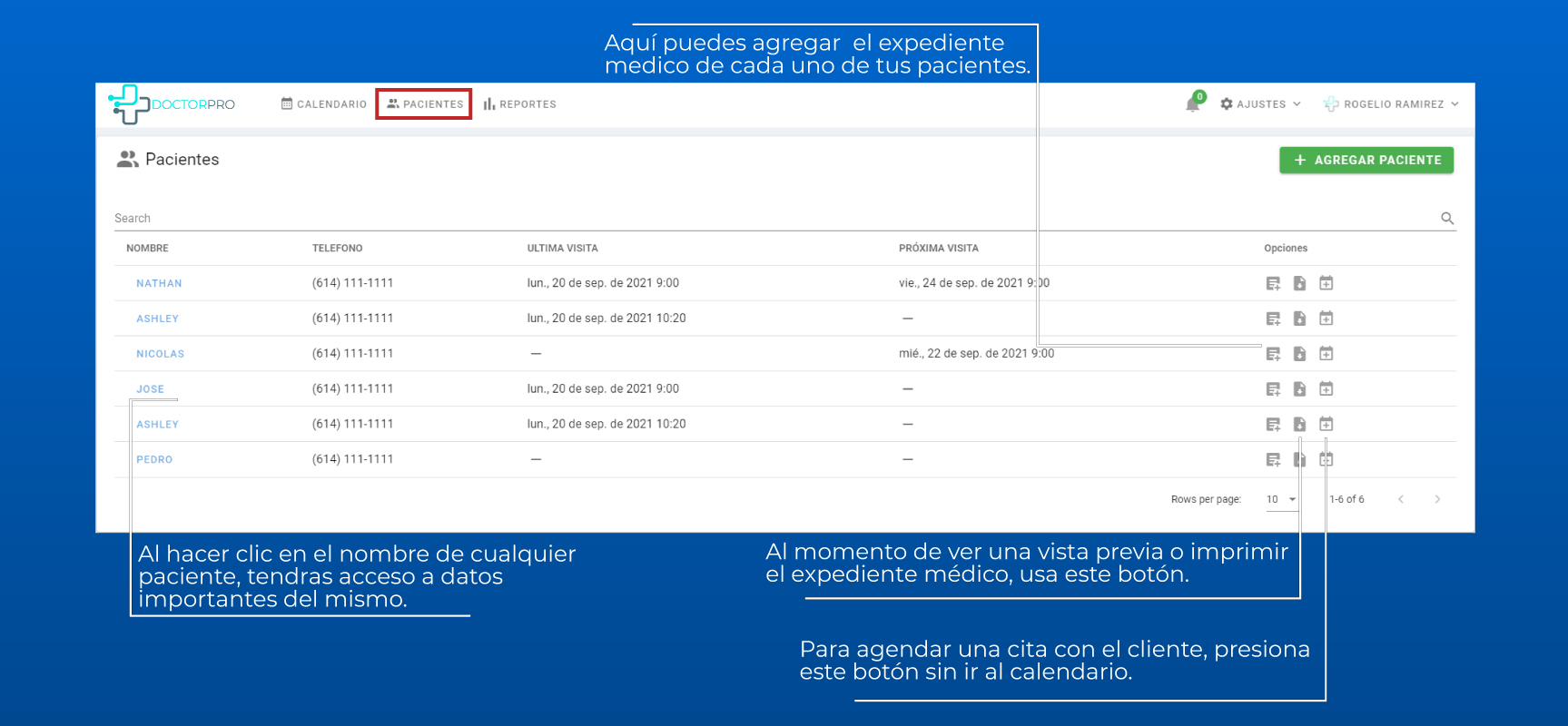
Expediente Medico
Para llevar a cabo la creación de un expediente médico y su visualización es necesario encontrarse en el apartado de pacientes y seguir los siguientes pasos.
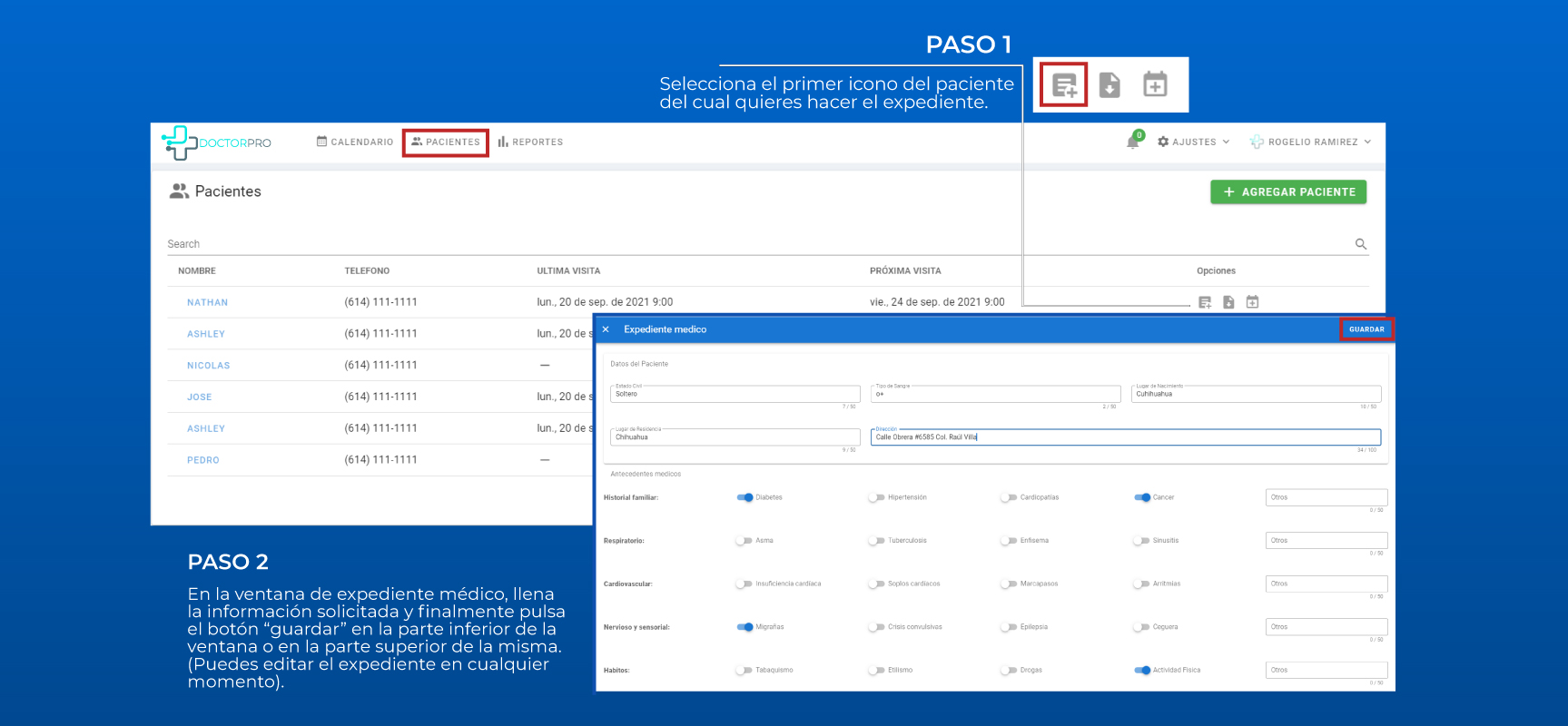
-
Paso 1Selecciona el primer icono del paciente del cual quieres hacer el expediente.
-
Paso 2En la ventana de expediente médico, llena la información solicitada y finalmente pulsa el botón “guardar” en la parte inferior de la ventana o en la parte superior de la misma. (Puedes editar el expediente en cualquier momento).
Agregar Pacientes
Para agregar a tus pacientes es necesario que agregues la información fundamental de los mismos.
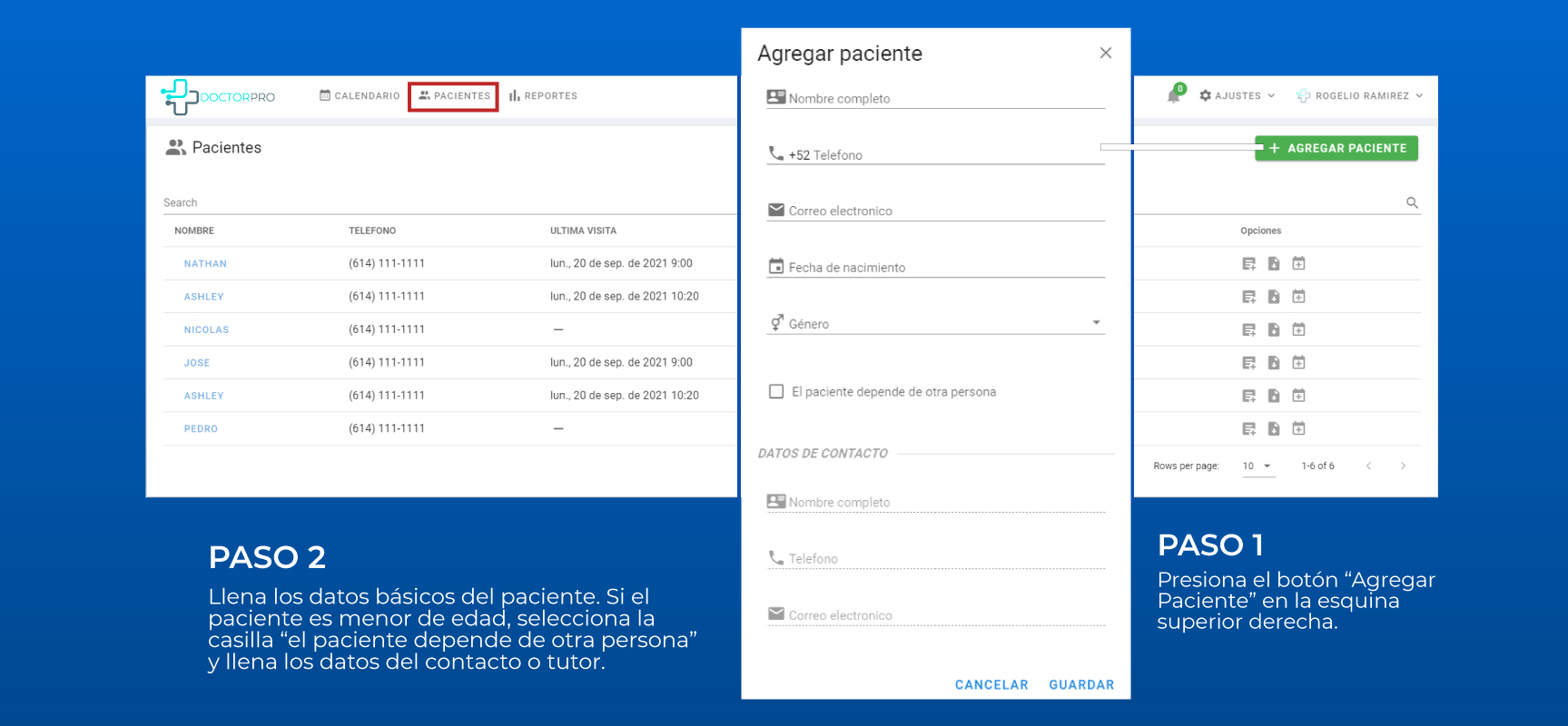
-
Paso 1Presiona el botón “Agregar Paciente” en la esquina superior derecha.
-
Paso 2Llena los datos básicos del paciente. Si el paciente es menor de edad, selecciona la casilla “el paciente depende de otra persona” y llena los datos del contacto o tutor.
Datos Geneales
En esta sección encontraras los datos generales de tus pacientes, tales como el nombre, e-mail, teléfono, etc.
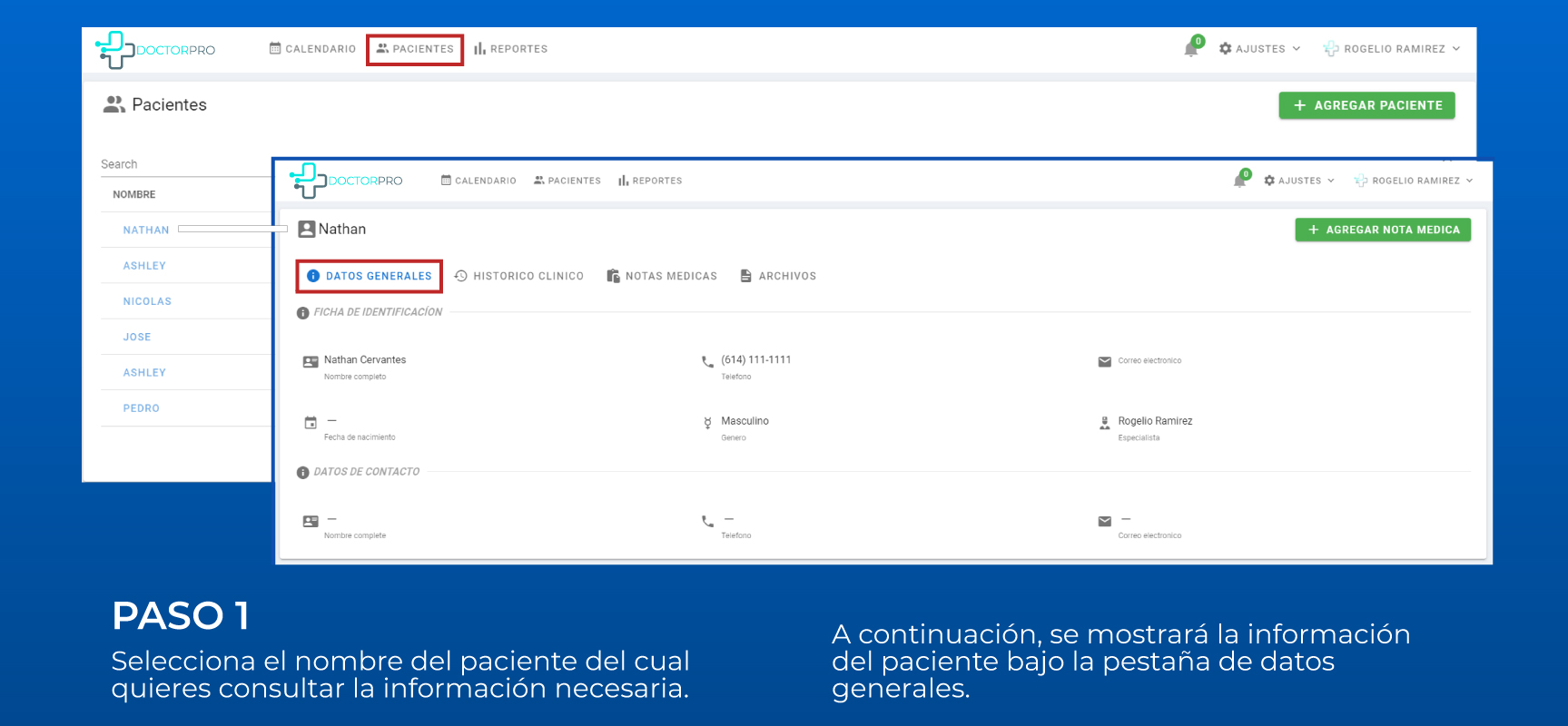
-
Paso 1Selecciona el nombre del paciente del cual quieres consultar la información necesaria.
-
InformaciónA continuación, se mostrará la información del paciente bajo la pestaña de datos generales.
Historico Clinico
En esta sección podrás consultar el historial de cada paciente en relación a las citas que tiene o ha tenido contigo.
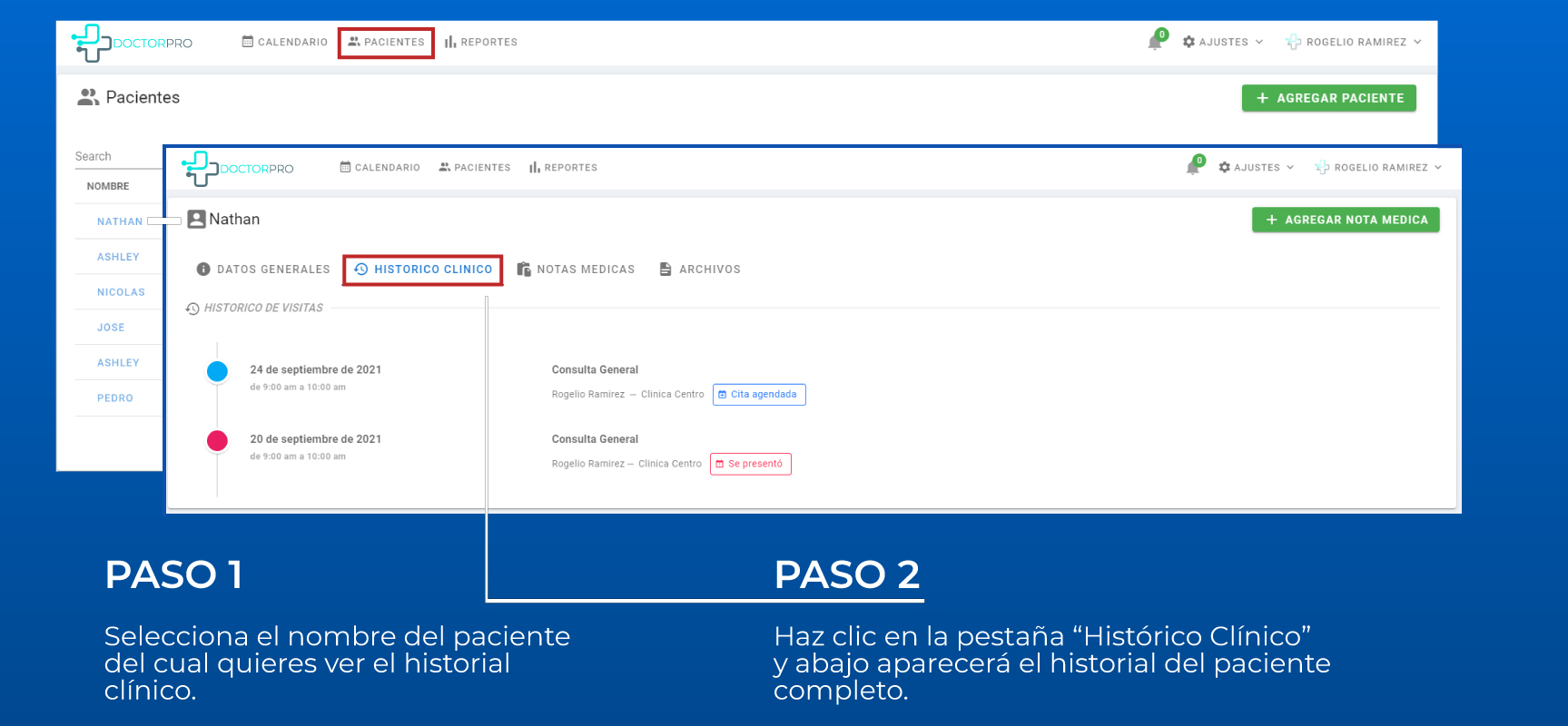
-
Paso 1Selecciona el nombre del paciente del cual quieres ver el historial clínico.
-
Paso 2Haz clic en la pestaña “Histórico Clínico” y abajo aparecerá el historial del paciente completo.
Notas Medicas
En esta sección puedes agregar y visualizar las notas medicas de tus pacientes de manera fácil y rápida.
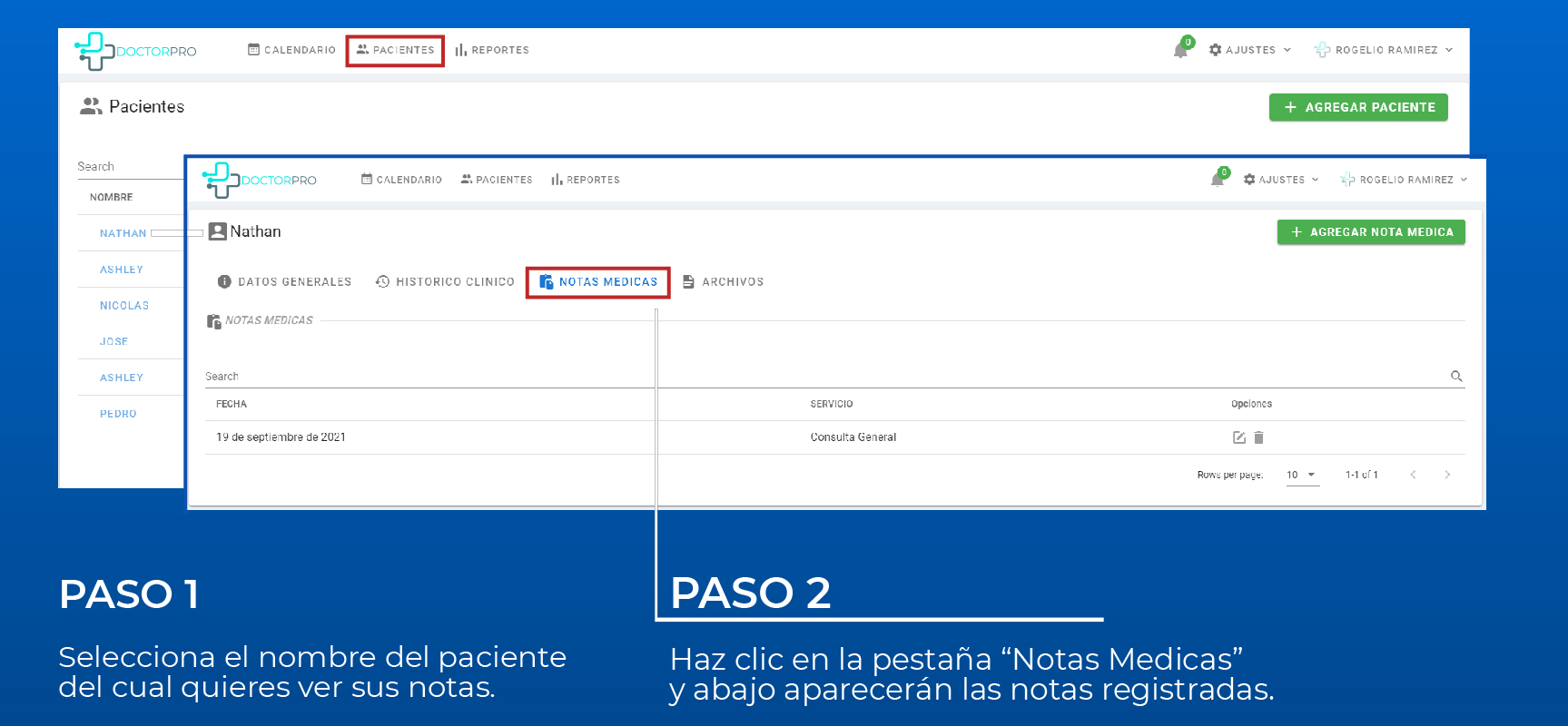
-
Paso 1Selecciona el nombre del paciente del cual quieres ver las notas medicas
-
Paso 2Haz clic en la pestaña “Notas Medicas” y abajo aparecerán las notas registradas.
Agregar Notas Medicas
Si deseas agregar una nota médica, selecciona el nombre del paciente del cual quieres hacer la nota médica.
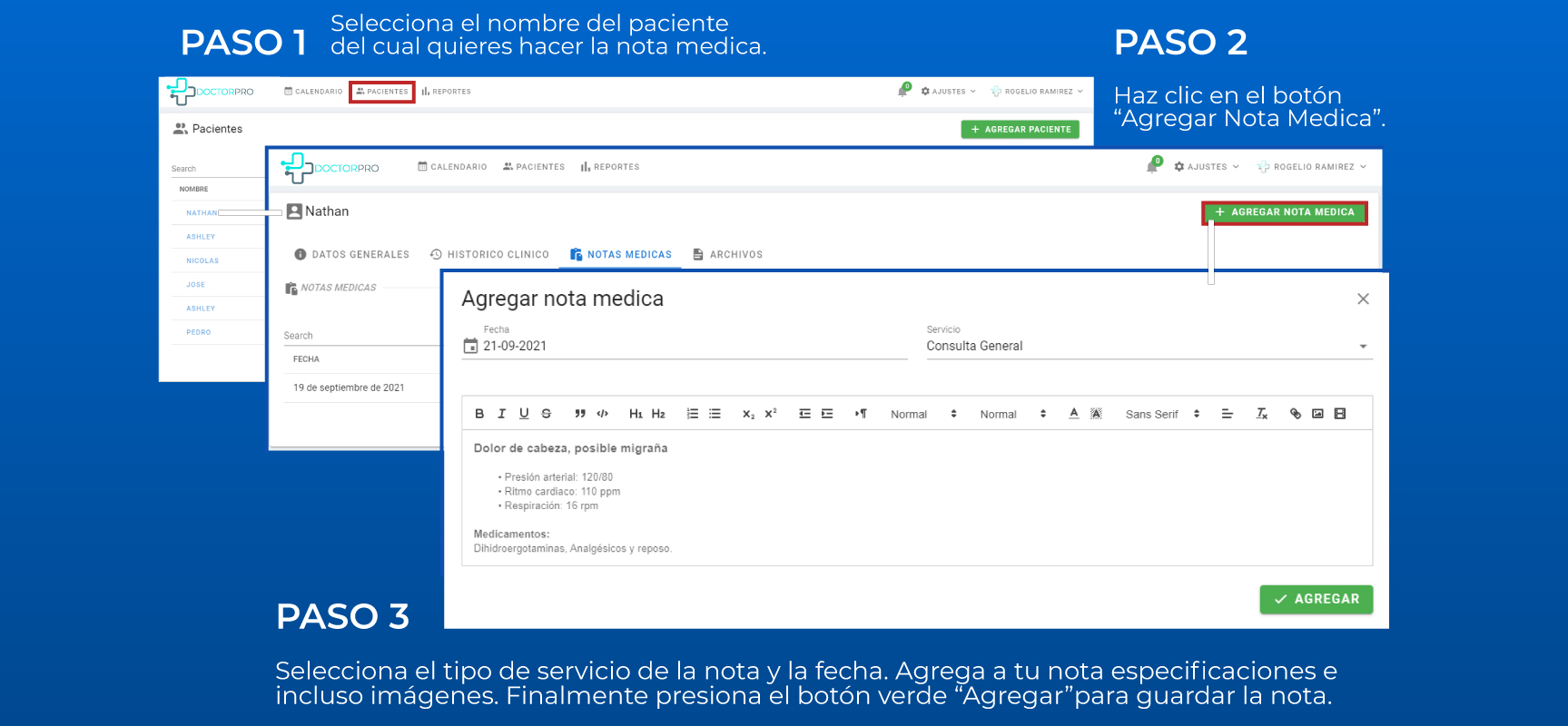
-
Paso 1Selecciona el nombre del paciente del cual quieres hacer la nota medica.
-
Paso 2Haz clic en el botón “Agregar Nota Medica”.
-
Paso 3Selecciona el tipo de servicio de la nota y la fecha. Agrega a tu nota especificaciones e incluso imágenes. Finalmente presiona el botón verde “Agregar” para guardar la nota.
Archivos
En la sección de archivos puedes agregar imágenes o archivos PDF de los estudios o historial de tus pacientes.
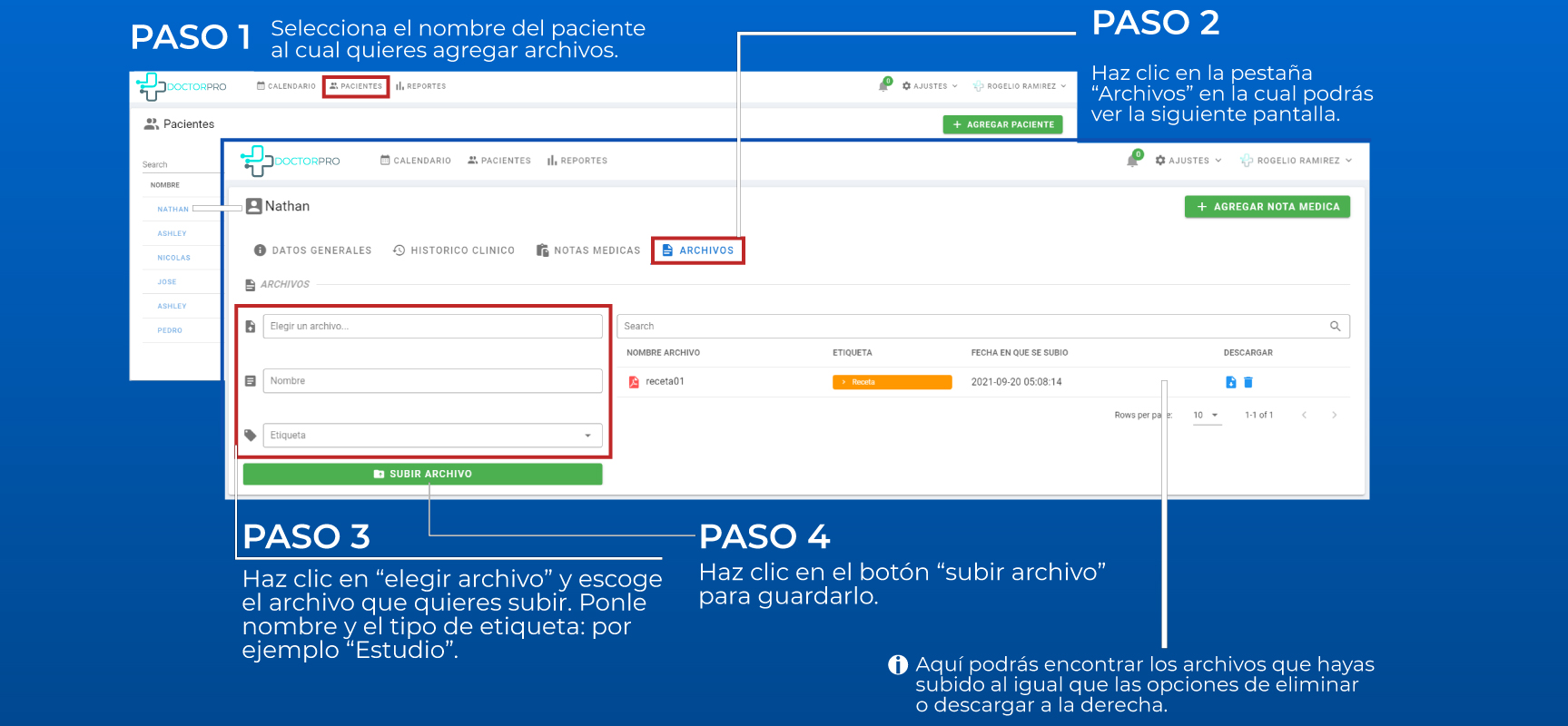
-
Paso 1Selecciona el nombre del paciente al cual quieres agregar archivos.
-
Paso 2Haz clic en la pestaña “Archivos” en la cual podrás ver la siguiente pantalla.
-
Paso 3Haz clic en “elegir archivo” y escoge el archivo que quieres subir. Ponle nombre y el tipo de etiqueta: por ejemplo “Estudio”.
-
Paso 4Haz clic en el botón “subir archivo” para guardarlo.
-
InformaciónAquí podrás encontrar los archivos que hayas subido al igual que las opciones de eliminar o descargar a la derecha.
Reportes
En esta sección puedes visualizar los reportes de tu agenda, tales como en número de pacientes, número de citas, servicios con los que cuentas, citas para el día actual y el top de los servicios más solicitados.
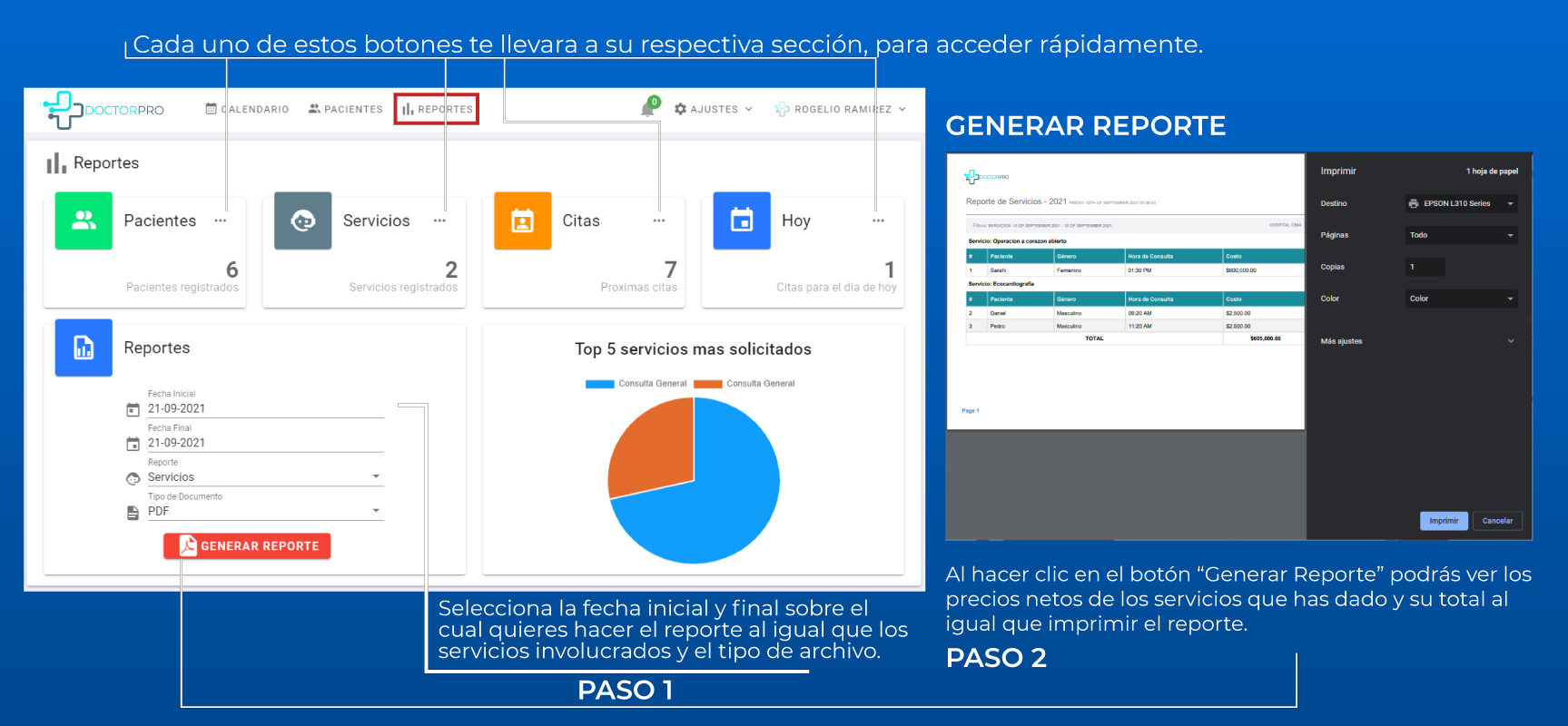
-
Paso 1Selecciona la fecha inicial y final sobre el cual quieres hacer el reporte al igual que los servicios involucrados y el tipo de archivo.
-
Paso 2Al hacer clic en el botón “Generar Reporte” podrás ver los precios netos de los servicios que has dado y su total al igual que imprimir el reporte.
Usuarios y Especialistas
En esta sección puedes visualizar, agregar y editar los usuarios o especialistas que manejes en tu agenda.
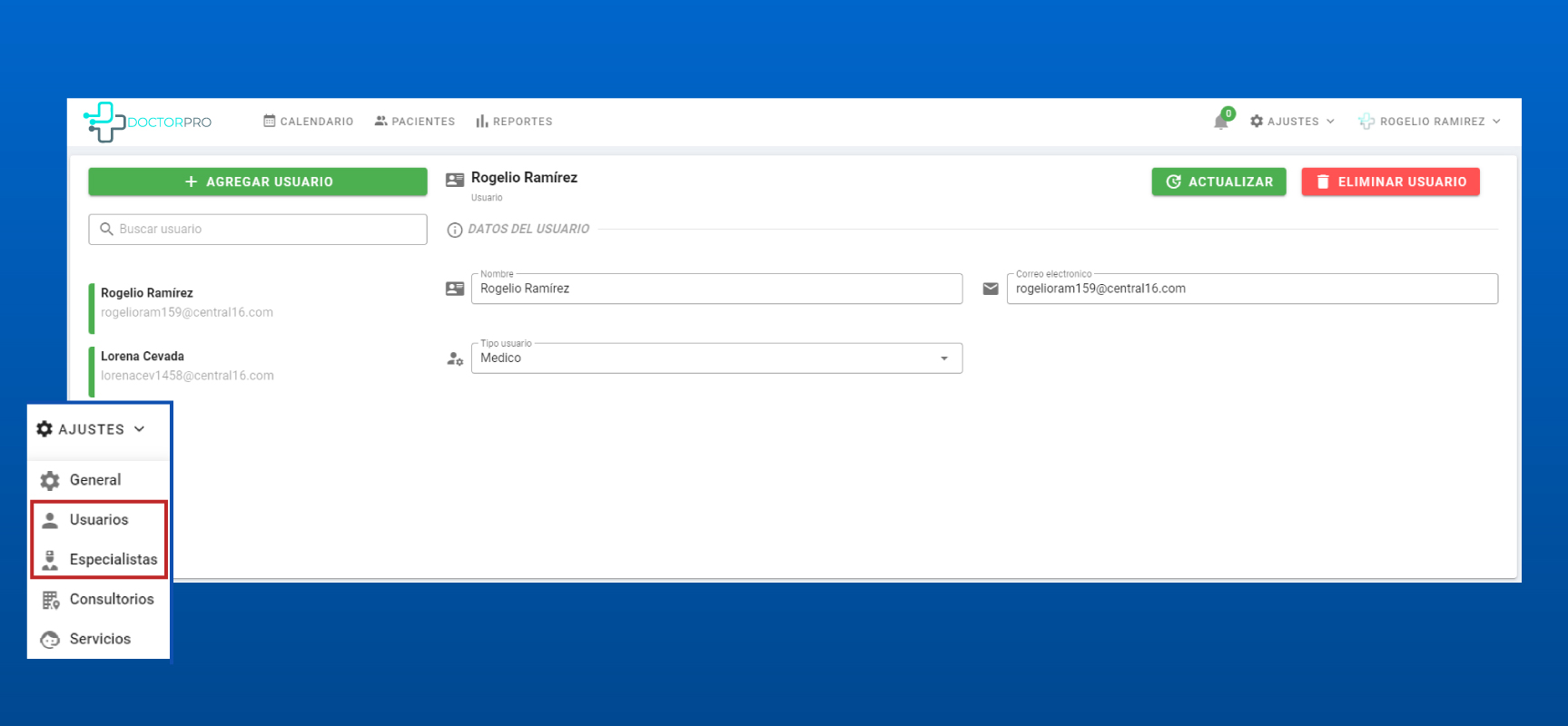
Agregar Usuario / Especialista
Para agregar un usuario sigue los siguientes pasos.
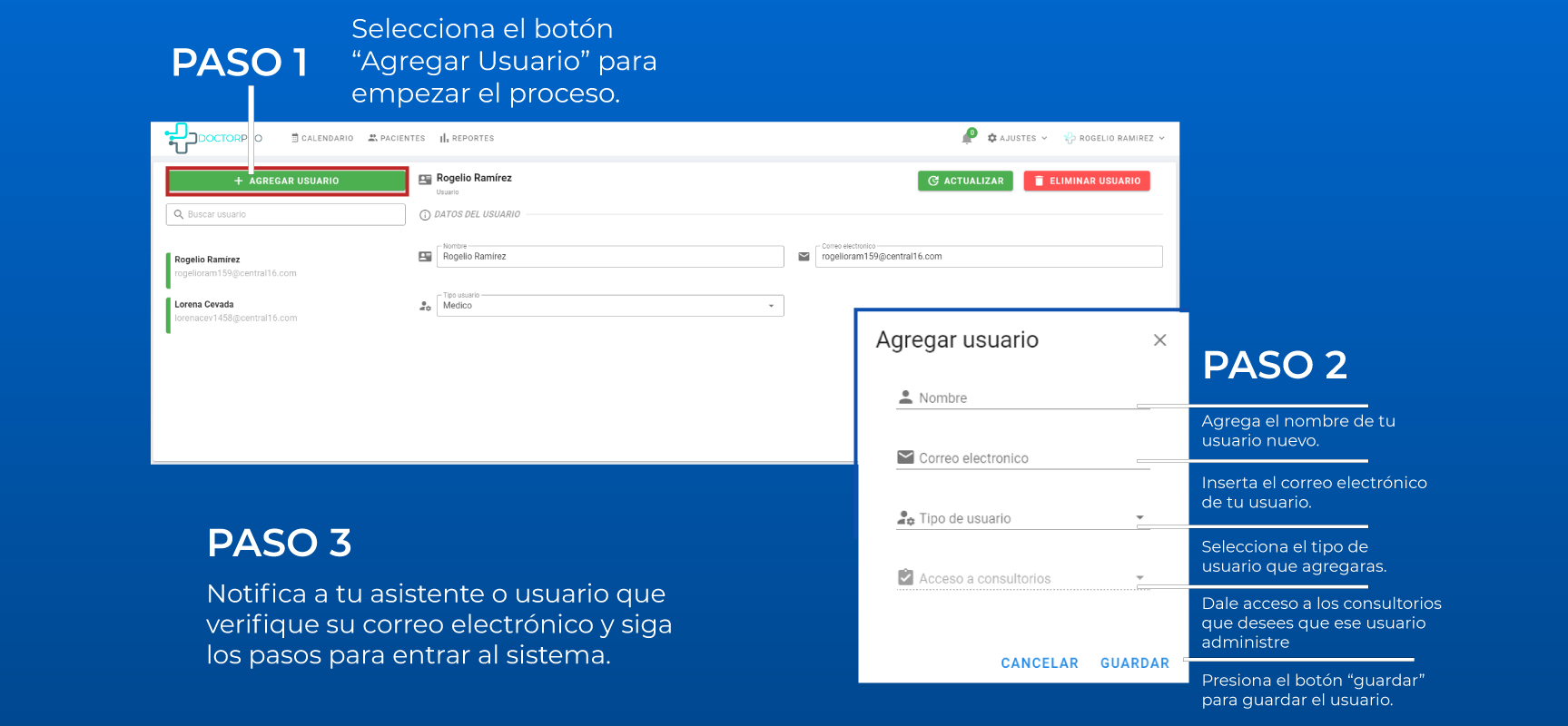
-
Paso 1Selecciona el botón “Agregar Usuario” para empezar el proceso.
-
Paso 2Agrega el nombre de tu usuario nuevo, inserta el correo electrónico de tu usuario, selecciona el tipo de usuario que agregaras, dale acceso a los consultorios que desees que ese usuario administre y presiona el botón “guardar” para guardar el usuario.
-
Paso 3Notifica a tu asistente o usuario que verifique su correo electrónico y siga los pasos para entrar al sistema.
Eliminar Usuario / Especialista
Para eliminar un usuario sigue los siguientes pasos.
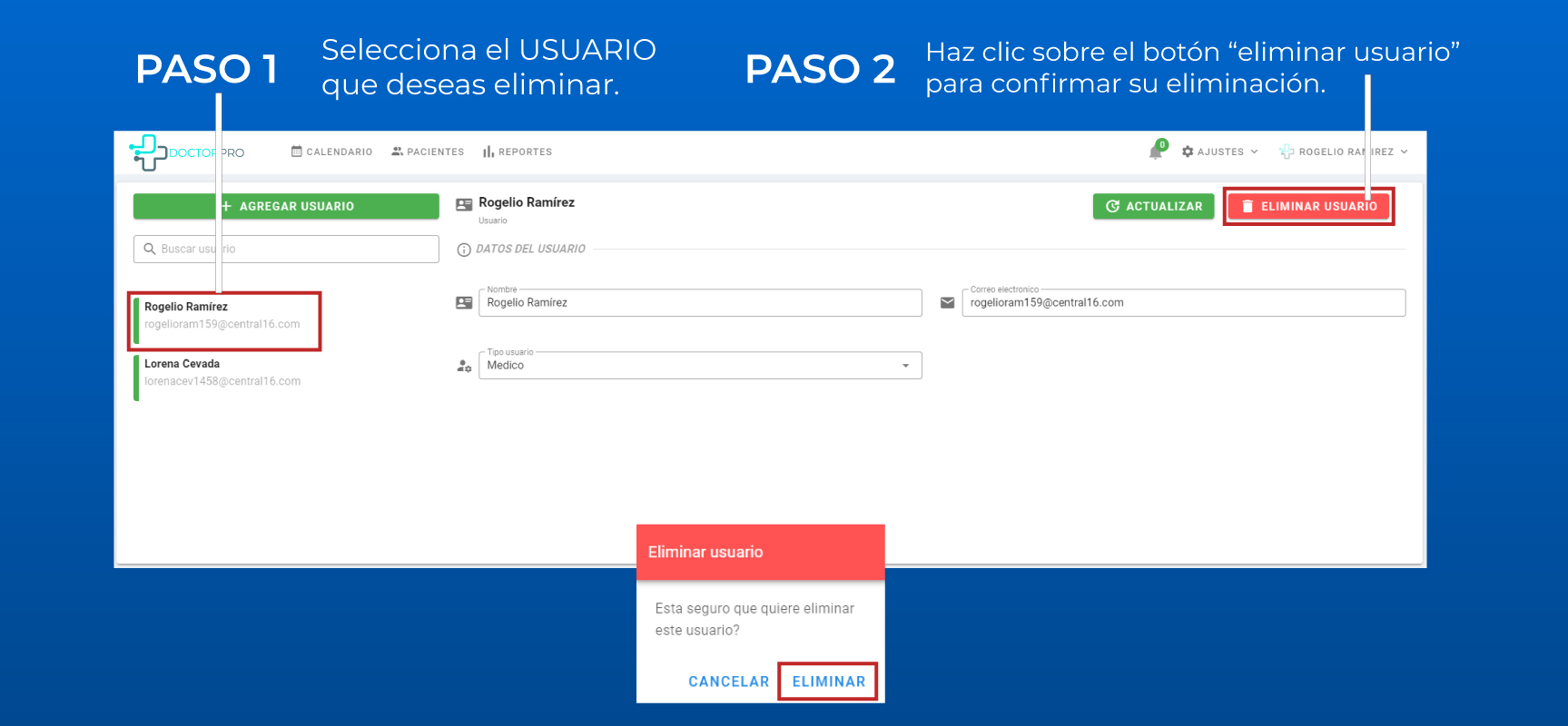
-
Paso 1Selecciona el USUARIO que deseas eliminar.
-
Paso 2Haz clic sobre el botón “eliminar usuario” para finalmente confirmar su eliminación.
Editar Usuario / Especialista
Para editar un usuario sigue los siguientes pasos.
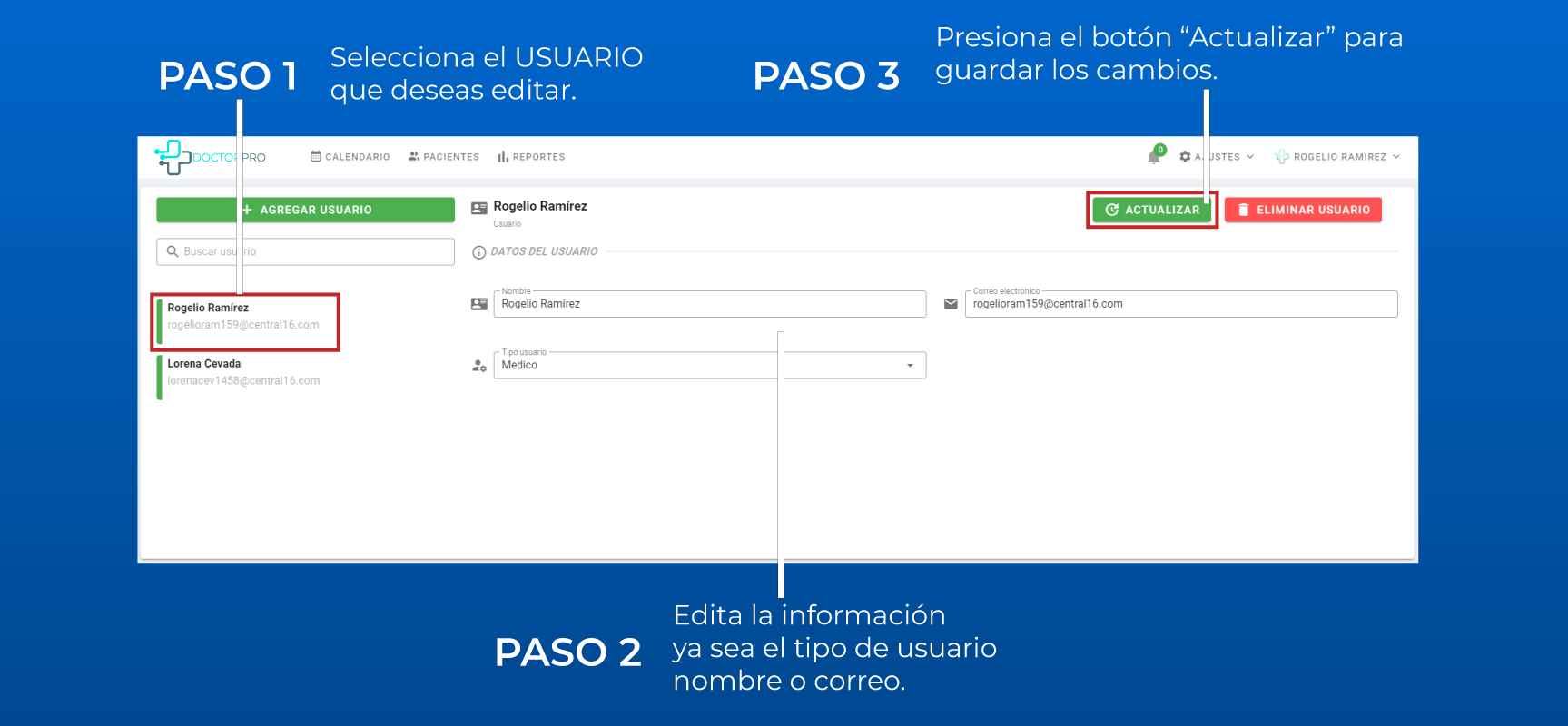
-
Paso 1Selecciona el USUARIO que deseas editar.
-
Paso 2Edita la información ya sea el tipo de usuario nombre o correo.
-
Paso 3Presiona el botón “Actualizar” para guardar los cambios.
Consultorios
En esta sección puedes agregar todos y cada uno de los consultorios en los cuales das tus servicios y donde tus pacientes pueden agendarte para citas y posteriormente, puedes especificar los servicios con los que cuentas para brindar a tus pacientes, al igual que el precio de estos y la duración de los mismos.
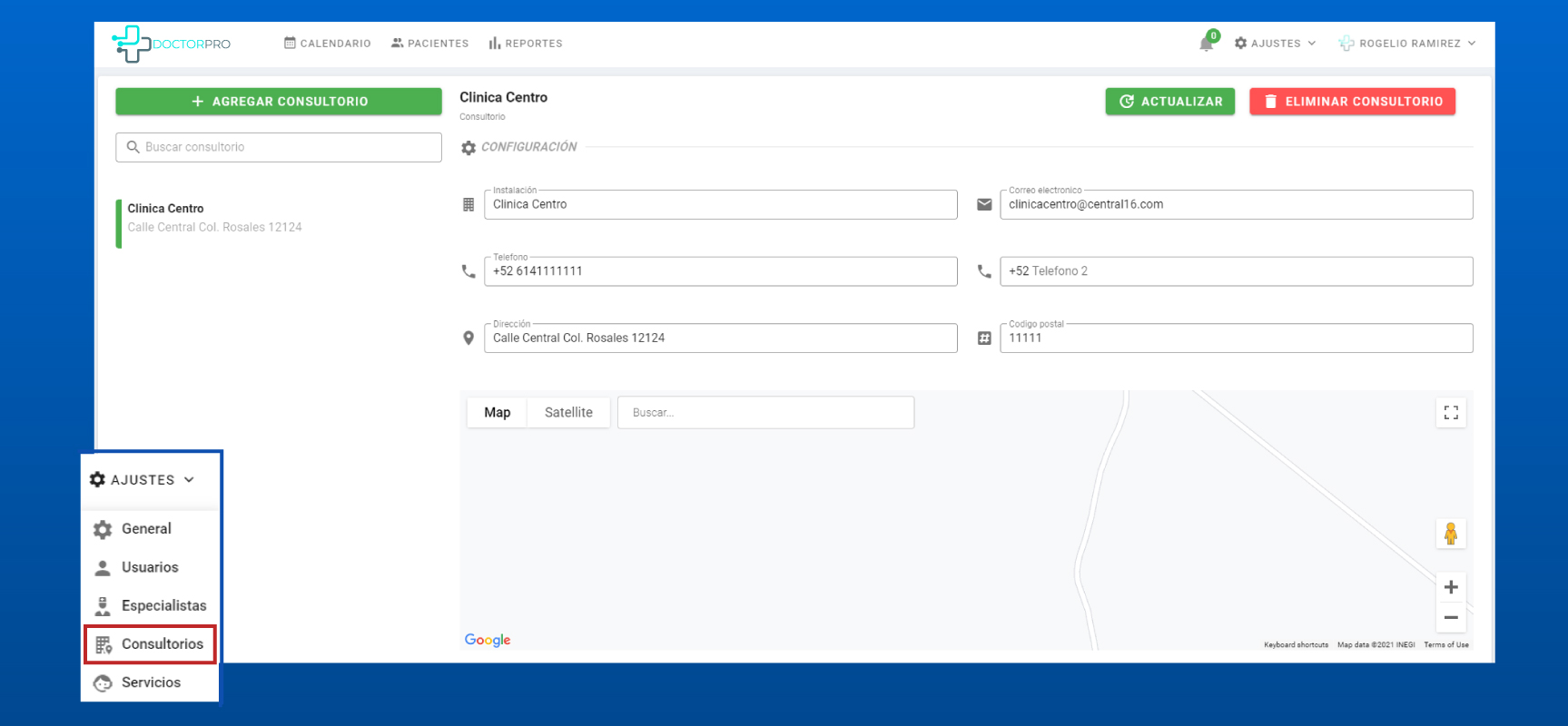
Agregar Consultorios
Para agregar un consultorio, asegúrate de seguir los siguientes pasos.
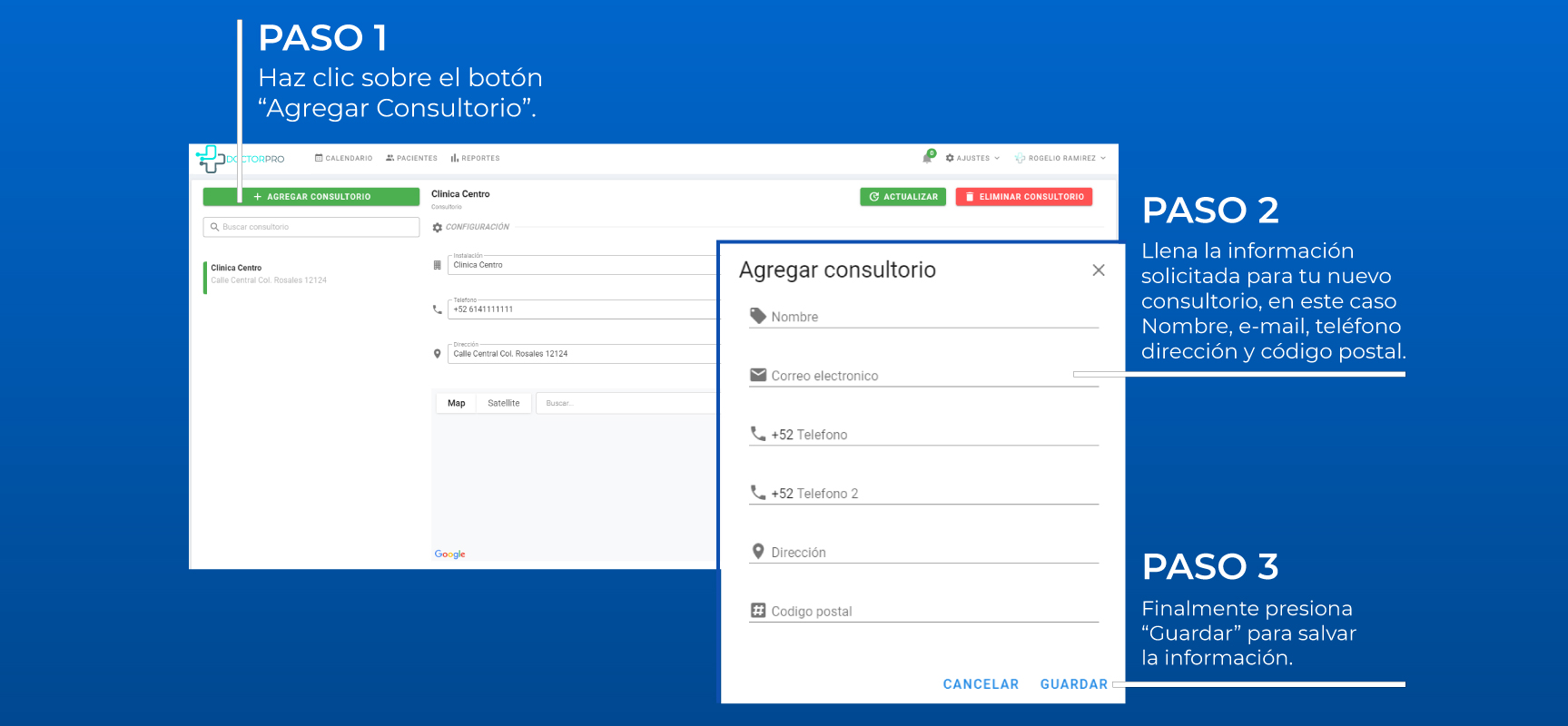
-
Paso 1Haz clic sobre el botón “Agregar Consultorio”.
-
Paso 2Llena la información solicitada para tu nuevo consultorio, en este caso Nombre, e-mail, teléfono dirección y código postal.
-
Paso 3Finalmente presiona “Guardar” para salvar la información.
Eliminar Consultorios
Para eliminar un consultorio, asegúrate de seguir los siguientes pasos.
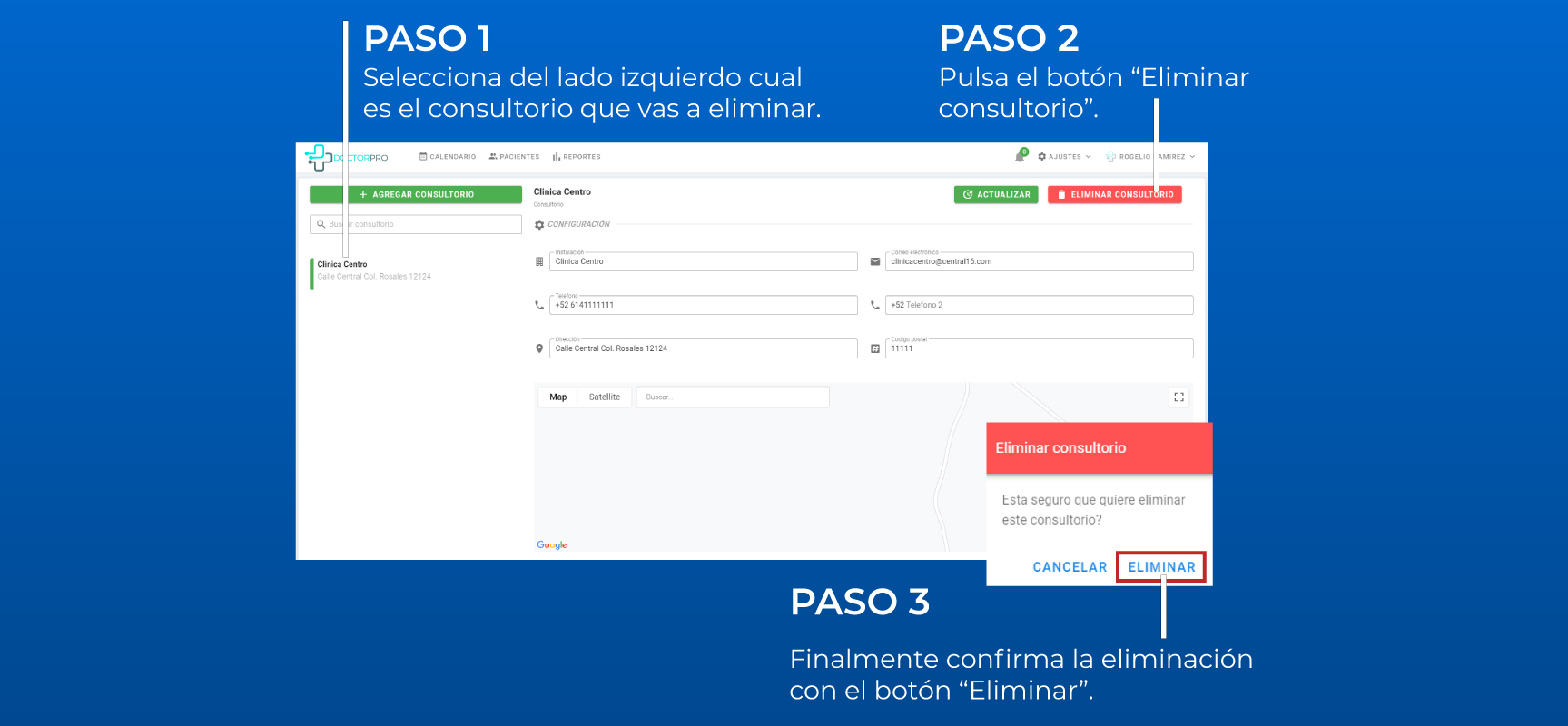
-
Paso 1Selecciona del lado izquierdo cual es el consultorio que vas a eliminar.
-
Paso 2Pulsa el botón “Eliminar consultorio”.
-
Paso 3Finalmente confirma la eliminación con el botón “Eliminar”.
Editar Consultorios
Para editar la información de un consultorio que ya tengas guardado sigue los pasos a continuación.
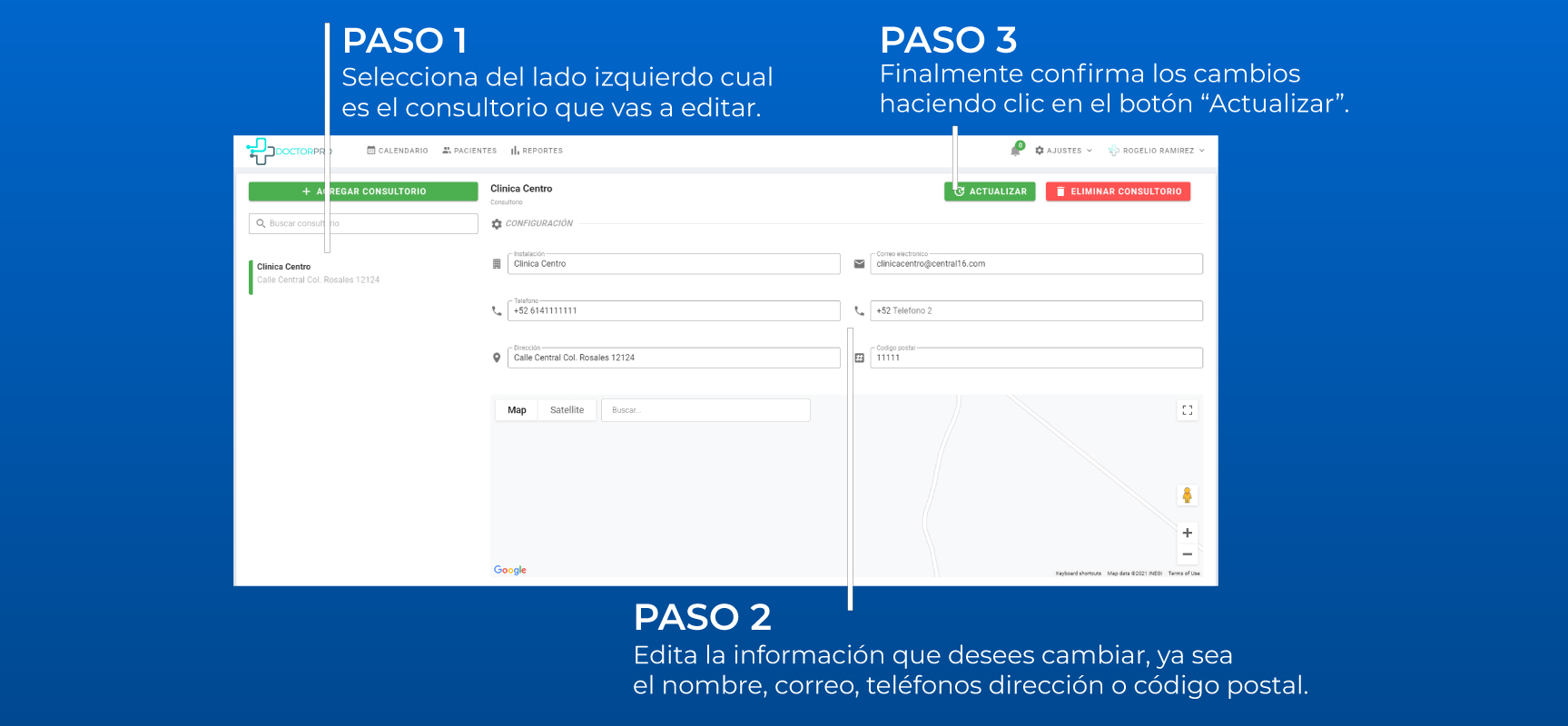
-
Paso 1Selecciona del lado izquierdo cual es el consultorio que vas a editar.
-
Paso 2Edita la información que desees cambiar, ya sea el nombre, correo, teléfonos dirección o código postal.
-
Paso 3Finalmente confirma los cambios haciendo clic en el botón “Actualizar”.
Horarios de Consultorios
Los horarios son necesarios para de esta manera limitar el tiempo dentro de los mismos y al mismo tiempo limitar los horarios de las citas para los pacientes que reserven una cita contigo.
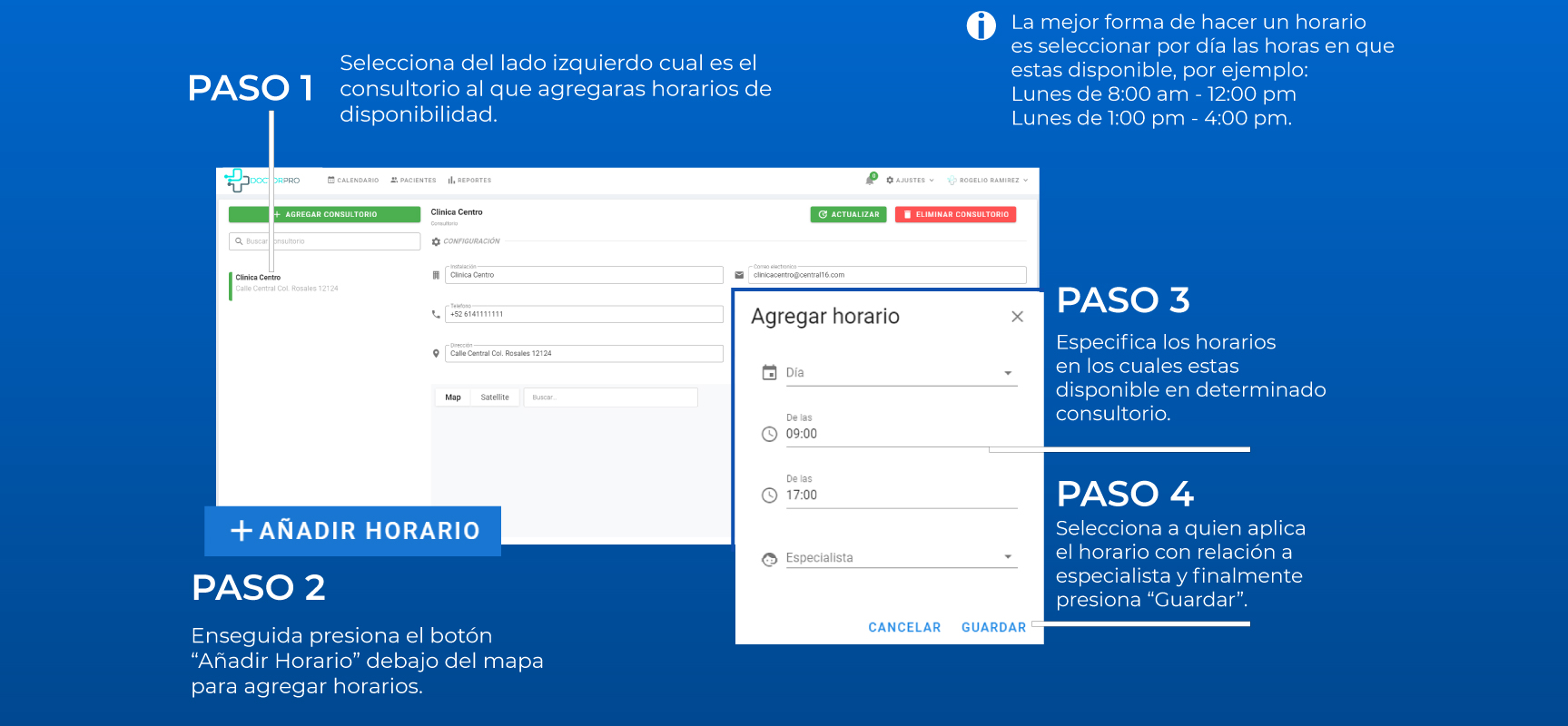
-
Paso 1Selecciona del lado izquierdo cual es el consultorio al que agregaras horarios de disponibilidad.
-
Paso 2Enseguida presiona el botón “Añadir Horario” para agregar horarios.
-
Paso 3Especifica los horarios en los cuales estas disponible en determinado consultorio.
-
Paso 4Selecciona a quien aplica el horario con relación a especialista y finalmente presiona “Guardar”.
-
InformaciónLa mejor forma de hacer un horario es seleccionar por día las horas en que estas disponible, por ejemplo: Lunes de 8:00 am - 12:00 pm Lunes de 1:00 pm - 4:00 pm.
Servicios
En este apartado, puedes especificar los servicios con los que cuentas para brindar a tus pacientes, al igual que el precio de estos y la duración de los mismos.
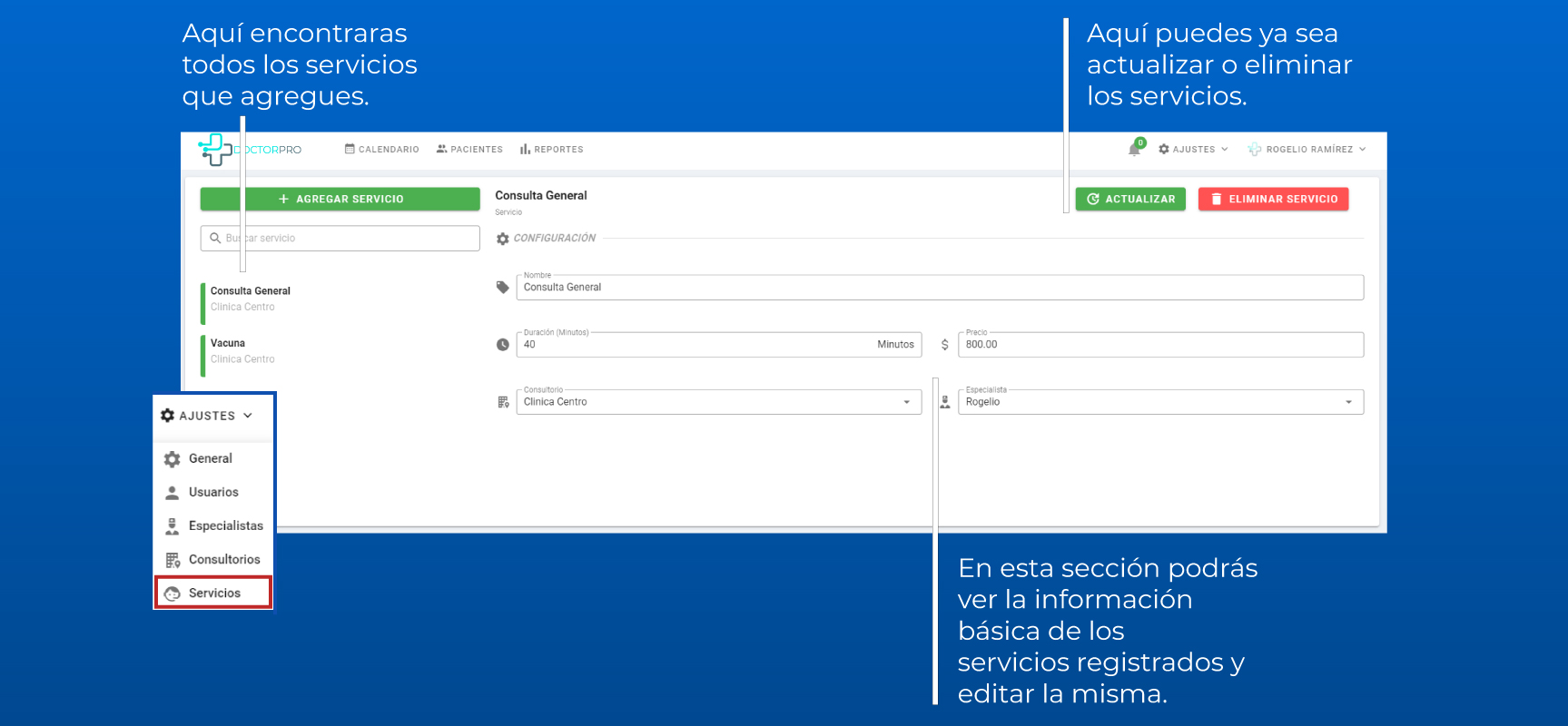
Agregar Servicios
Para agregar un servicio sigue paso a paso las siguientes indicaciones.
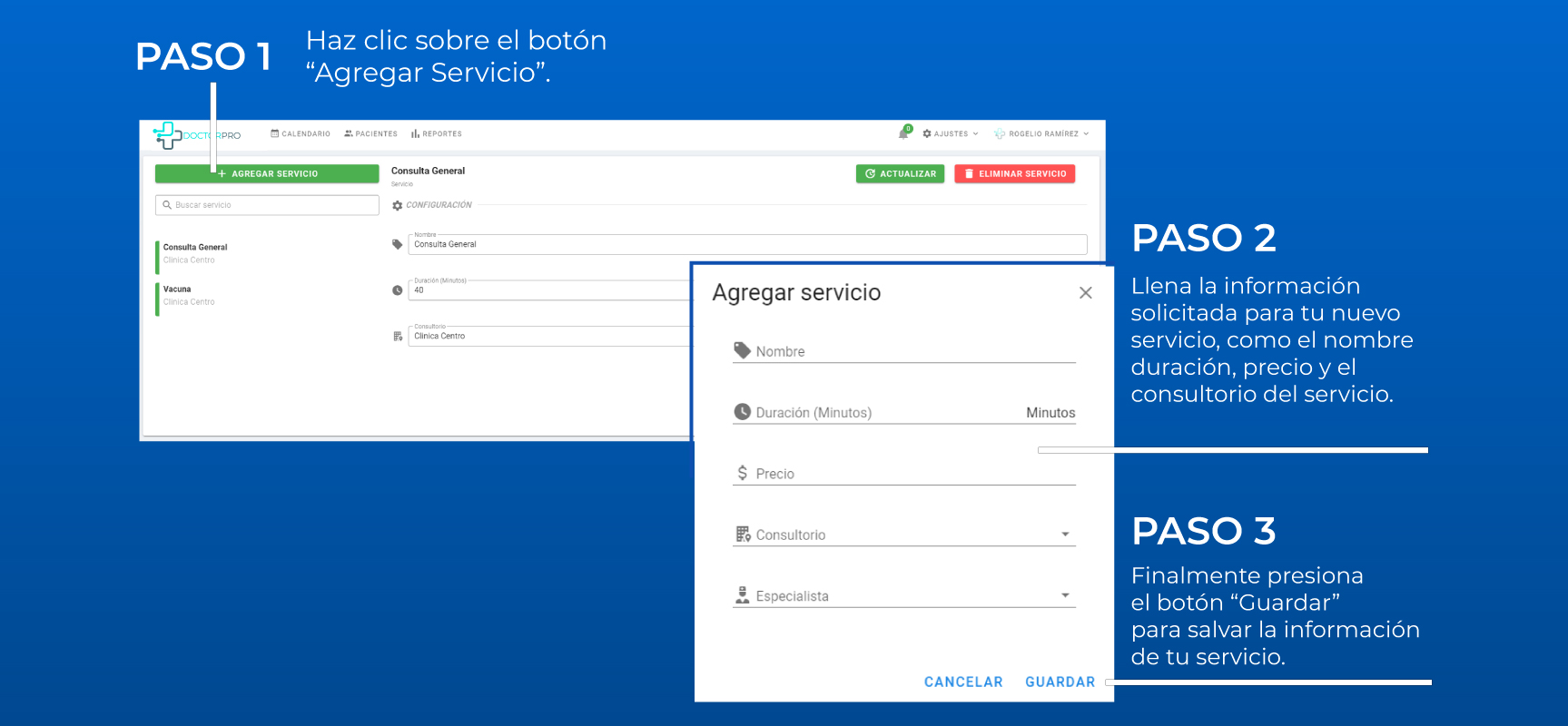
-
Paso 1Haz clic sobre el botón “Agregar Servicio”.
-
Paso 2Llena la información solicitada para tu nuevo servicio, como el nombre duración, precio y el consultorio del servicio.
-
Paso 3Finalmente presiona el botón “Guardar” para salvar la información de tu servicio.
Eliminar Servicios
Puede que en determinado punto no sigas dando un cierto servicio por lo cual es muy importante conocer como eliminar los servicios.
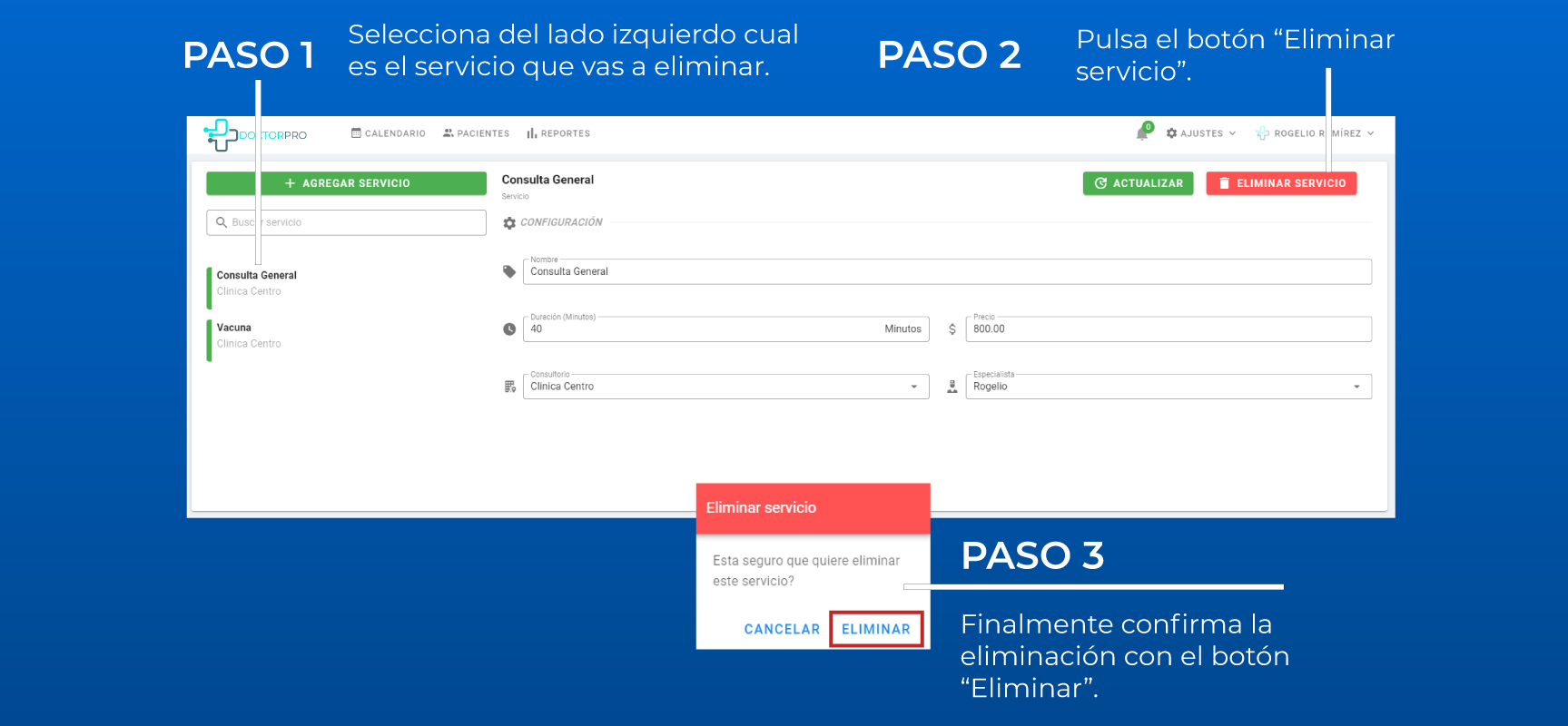
-
Paso 1Selecciona del lado izquierdo cual es el servicio que vas a eliminar.
-
Paso 2Pulsa el botón “Eliminar servicio”.
-
Paso 3Finalmente confirma la eliminación con el botón “Eliminar”.
Editar Servicios
Si tus precios, duración o lugar donde se llevan a cabo tus servicios han cambiado, siempre puedes modificarlos de esta manera:
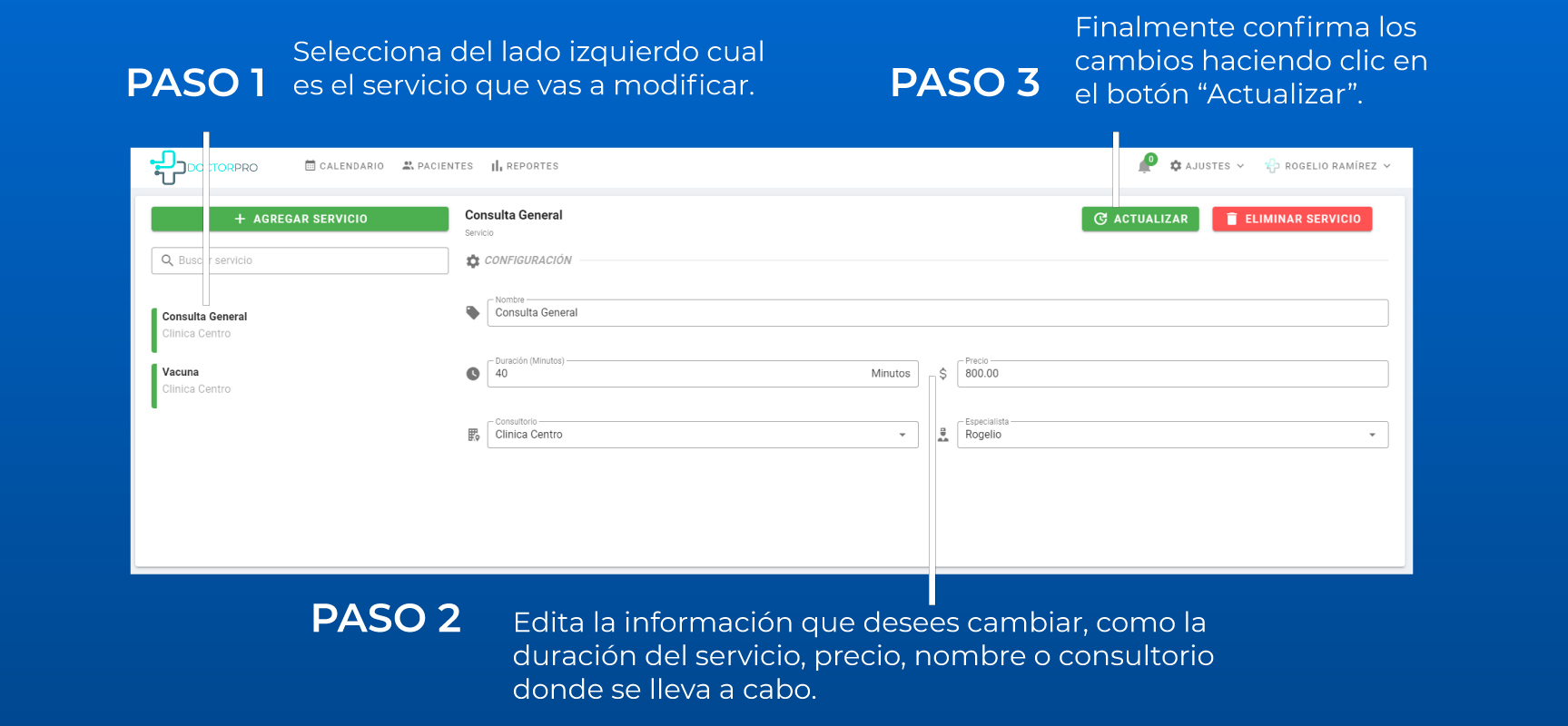
-
Paso 1Selecciona del lado izquierdo cual es el servicio que vas a modificar.
-
Paso 2Edita la información que desees cambiar, como la duración del servicio, precio, nombre o consultorio donde se lleva a cabo.
-
Paso 3Finalmente confirma los cambios haciendo clic en el botón “Actualizar”.